Caterpillar Série CAT S61 Manuel utilisateur
PDF
Scarica
Documento
SMARTPHONE Cat® S61 Manuel de l'utilisateur 1 VEUILLEZ LIRE LES CONSIGNES DE SÉCURITÉ À SUIVRE AVANT LA PREMIÈRE UTILISATION 2 • Veuillez lire ce manuel et les mesures de sécurité recommandées avec soin pour garantir une utilisation correcte de cet appareil. • Malgré sa solidité, ne tentez pas de frapper, de lancer, de presser, de perforer ou de tordre l'appareil. • N'allumez pas l'appareil dans des circonstances où il est interdit d'utiliser des appareils ou lorsque cela peut entraîner des interférences ou un danger. • N’utilisez jamais votre appareil en conduisant. • Respectez toujours les règles d'utilisation des appareils dans les hôpitaux et les établissements de soins de santé, et éteignez votre appareil à proximité du matériel médical. • Mettez l’appareil hors tension ou activez le mode Avion lorsque vous êtes dans un avion afin d'éviter toute interférence avec le matériel de contrôle de l'avion. • Éteignez votre appareil à proximité d'appareils électroniques de haute précision, car il peut altérer leur fonctionnement. • N'essayez pas de démonter votre appareil ou ses accessoires ; seul un personnel qualifié peut le réparer, si nécessaire. • Ne placez pas l'appareil ou ses accessoires dans des conteneurs dotés d'un champ électromagnétique puissant. • Ne placez pas de supports de stockage magnétiques à proximité de l’appareil. Les radiations émanant de l'appareil pourraient effacer les informations qui y sont stockées. • N'utilisez pas l’appareil dans un environnement contenant du gaz inflammable, comme une station-service, et évitez de le placer dans des lieux où la température est élevée. • Tenez l'appareil et ses accessoires hors de portée des jeunes enfants. Ne laissez pas les enfants utiliser l’appareil sans surveillance. • Utilisez uniquement les chargeurs approuvés pour éviter tout risque d'explosion. • Observez les lois ou les réglementations sur l’utilisation des appareils sans fil, en respectant la vie privée et les droits légaux d’autrui. • Si vous avez reçu un implant médical (cœur, articulations, etc.), maintenez l'appareil à au moins 15 centimètres de l’implant et positionné du côté opposé à l’implant. • Suivez rigoureusement les instructions du présent manuel lorsque vous utilisez le câble USB, sans quoi il peut endommager votre appareil ou votre PC. • Les mesures du capteur de qualité de l'air seront affectées si vous nettoyez votre téléphone avec des produits contenant des COV (alcool ou désinfectant, par exemple). Il peut s'écouler jusqu'à 72 heures avant que le capteur ne revienne à la normale. MENTION LÉGALE © 2018 Caterpillar. Tous droits réservés. CAT, CATERPILLAR, BUILT FOR IT, leurs logos respectifs, la couleur « Caterpillar Yellow » et l'habillage commercial « Power Edge », ainsi que l'identité visuelle de l'entreprise et des produits qui figurent dans le présent document, sont des marques déposées de Caterpillar et ne peuvent pas être utilisées sans autorisation. Bullitt Mobile Ltd est détenteur d'une licence de Caterpillar Inc. Les marques commerciales de Bullitt Mobile Ltd et de tierces parties sont la propriété de leurs propriétaires respectifs. Aucune partie de ce document ne peut être reproduite ou transmise, sous quelque forme ou par quelque moyen que ce soit, sans autorisation écrite préalable de Caterpillar Inc. Le produit décrit dans le présent manuel peut comprendre des logiciels assortis de droits d'auteur et impliquer des bailleurs de licence. Les clients ne doivent en aucun cas reproduire, diffuser, modifier, décompiler, démonter, décrypter, extraire, procéder à une ingénierie inverse, louer, céder ou sous-licencier ledit logiciel ou matériel, sauf si autorisés par les lois en vigueur ou que de telles actions sont autorisées par les détenteurs respectifs des droits d'auteur sous licence. Le contenu de ce manuel est fourni « en l'état ». Sauf obligation légale, aucune garantie quelle qu'elle soit, explicite ou implicite, notamment, sans s'y limiter, les garanties implicites de qualité marchande et d'adéquation à un usage particulier, n'est accordée quant à l'exactitude, la fiabilité ou la teneur de ce manuel. Dans toute la mesure permise par la loi en vigueur, en aucun cas le fabricant ne peut être tenu responsable de tous dommages particuliers, accidentels, indirects ou accessoires, ni de toutes pertes de bénéfices, commerciales, de revenus, de données, de réputation ou d’économies prévues. AVIS Certaines fonctionnalités du produit et de ses accessoires décrits dans le présent document reposent sur le logiciel installé, les capacités et les paramétrages du réseau local, et peuvent ne pas être activées ou être limitées par les opérateurs de réseaux ou les prestataires de services de réseau. Par conséquent, les descriptions dans le présent document peuvent ne pas correspondre exactement à celles du produit ou des accessoires achetés. Le fabricant se réserve le droit de changer ou de modifier toute information ou spécification figurant dans ce manuel sans préavis ni obligation. Le fabricant n'est pas responsable de la légitimité et de la qualité des produits que vous pouvez télécharger grâce à cet appareil, notamment les textes, les images, la musique, les films et les logiciels non-intégrés qui sont protégés de droits d'auteur. Toutes les conséquences de l’installation ou de l’utilisation des produits précédents sur ce dispositif relèvent de votre responsabilité. RÉGLEMENTATIONS RELATIVES À L'IMPORTATION ET À L'EXPORTATION Les clients doivent respecter les lois et règlements en vigueur relatifs à l'exportation et à l'importation. Les clients doivent obtenir toutes les autorisations gouvernementales et licences nécessaires pour exporter, réexporter ou importer le produit mentionné dans ce manuel, y compris les logiciels et les données techniques. 3 TABLE DES MATIÈRES PRÉSENTATION DU SMARTPHONE CAT® S61 6 CARACTÉRISTIQUES ROBUSTES6 CONTENU DE L'EMBALLAGE7 FONCTIONNALITÉS ESSENTIELLES 7 PRISE EN MAIN8 INSTALLATION D’UNE CARTE NANO SIM ET D'UNE CARTE MÉMOIRE 8 CHARGEMENT DE LA BATTERIE8 INFORMATIONS IMPORTANTES CONCERNANT L’UTILISATION ULTÉRIEURE DE LA BATTERIE 9 MISE SOUS TENSION/MISE HORS TENSION DE VOTRE APPAREIL 9 ÉCRAN TACTILE 10 ÉCRAN D'ACCUEIL 10 VERROUILLER ET DÉVERROUILLER L'ÉCRAN 10 ÉCRAN 10 PANNEAU DE NOTIFICATION 12 ICÔNES DE RACCOURCI 12 WIDGETS 12 DOSSIERS 13 FONDS D’ÉCRAN 13 TRANSFÉRER DES MÉDIAS VERS ET DEPUIS VOTRE APPAREIL 13 UTILISER LE MODE AVION 13 PASSER UN APPEL TÉLÉPHONIQUE 14 AUTRES OPÉRATIONS EN COURS D'APPEL 15 CONTACTS 15 UTILISER LE CLAVIER À L'ÉCRAN 16 WI-FI 16 SMS ET MMS 17 BLUETOOTH 18 PRENDRE DES PHOTOS ET ENREGISTRER DES VIDÉOS 19 UTILISER LA CAMÉRA THERMIQUE 21 UTILISER LA MESURE DE DISTANCE ASSISTÉE PAR LASER 22 UTILISER LE CAPTEUR DE QUALITÉ DE L’AIR INTÉRIEUR 25 ÉCOUTER DE LA MUSIQUE 28 ÉCOUTER LA RADIO FM 28 4 UTILISER LES SERVICES GOOGLE 29 UTILISER GOOGLE PLAY STORE 30 SYNCHRONISER LES INFORMATIONS31 GÉRER VOS COMPTES 31 PERSONNALISER LA SYNCHRONISATION DE VOTRE COMPTE 31 UTILISER D'AUTRES APPLICATIONS 32 CONFIGURER L'APPAREIL 33 RÉGLER LA DATE ET L'HEURE 33 PERSONNALISER L’AFFICHAGE 33 CONFIGURER LA TOUCHE PROGRAMMABLE 33 DÉFINIR VOTRE SONNERIE 34 RÉGLER LES SERVICES TÉLÉPHONIQUES 34 UTILISER LES COMMUNICATIONS EN CHAMP PROCHE (NFC) 35 PROTÉGER L’APPAREIL 35 ACTIVER L'ANIMATION D'AVERTISSEMENT RELATIVE À L'ÉTANCHÉITÉ/LA RÉSISTANCE À LA POUSSIÈRE 36 GÉRER LES APPLICATIONS 36 RÉINITIALISER L'APPAREIL 36 AFFICHER L’ÉTIQUETTE ÉLECTRONIQUE 37 ANNEXE 38 AVERTISSEMENTS ET PRÉCAUTIONS 38 BATTERIE ET CHARGEUR 39 NETTOYAGE ET ENTRETIEN 40 COMPATIBILITÉ AVEC LES APPAREILS AUDITIFS 40 DÉCLARATION FCC 41 DÉCLARATION D'INDUSTRIE CANADA 42 INFORMATIONS RELATIVES AUX EXPOSITIONS AUX RF (DAS) 42 PRÉVENTION DE PROBLÈMES AUDITIFS 43 CONFORMITÉ DAS CE 43 INFORMATIONS DE MISE AU REBUT ET DE RECYCLAGE 43 TABLEAU DE SPECTRE ET DE PUISSANCE 44 SPÉCIFICATIONS DU S61 45 DÉCLARATION DE CONFORMITÉ 46 5 PRÉSENTATION DU SMARTPHONE CAT® S61 Le smartphone S61 vraiment robuste est fait pour l’extérieur, avec des fonctions permettant d'affronter les environnements les plus difficiles. Il est conçu pour gérer les conditions extrêmes auxquelles vous êtes confronté tous les jours au travail ou pendant vos loisirs. Que vous le laissiez tomber, que vous le trempiez dans l'eau ou que vous oubliiez de le charger, le Cat S61 continuera de fonctionner. Résistant aux chutes sur le béton depuis l'impressionnante hauteur de 1,80 mètre, suffisamment solide pour supporter les chocs thermiques et le brouillard salin, et étanche jusqu'à 60 minutes à une profondeur maximale de 3 mètres, le Cat S61 ne cesse jamais de fonctionner, quelles que soient les épreuves qu'il traverse. Équipé d’une caméra thermique FLIR intégrée, le S61 vous offre des images thermiques claires et de nombreux spotmètres qui vous permettent de localiser une température de manière rétroactive dans votre image. Il est résistant à la poussière, et son écran Full HD résistant aux rayures permet de lire en plein soleil et peut même être utilisé lorsque vos doigts sont mouillés ou que vous portez des gants. CARACTÉRISTIQUES ROBUSTES LAISSER TOMBER VOTRE APPAREIL : • Ce que vous pouvez faire : utiliser votre appareil jusqu'à une hauteur d'1,8 mètres, la hauteur maximale à laquelle il résiste aux chutes. • Ce qu'il faut éviter : jeter votre appareil avec force d'une hauteur supérieure à 1,80 mètre ; il est solide, mais pas indestructible. ÉTANCHÉITÉ : • Ce que vous pouvez faire : utiliser votre appareil dans des conditions humides : l’écran multi-touch fonctionne même lorsque vos doigts sont mouillés, l’appareil peut résister à une profondeur maximale de 3 mètres pendant 60 minutes et prendre des photos et des vidéos sous l'eau. • Ce qu'il faut éviter : essayer de l’utiliser à une profondeur supérieure à 3 mètres. RÉSISTANCE À LA POUSSIÈRE ET AUX RAYURES : • Ce que vous pouvez faire : utiliser votre appareil dans des environnements sales et poussiéreux. Le Cat S61 est certifié IP68 et 69, norme industrielle la plus élevée en matière de durabilité ; il est étanche à la poussière et dispose d'un écran résistant aux rayures. TEMPÉRATURES EXTRÊMES : 6 • Ce que vous pouvez faire : utiliser votre appareil à des températures allant de -25 °C à +55 °C. Il peut également supporter des variations extrêmes et très rapides de température, que ce soit du chaud vers le froid ou vice versa. • Ce qu'il faut éviter : utiliser votre appareil en dehors de sa plage de température opérationnelle allant de -25 °C à +55 °C. En raison des côtés métalliques, nous recommandons d'utiliser des gants de protection pour manipuler l'appareil en dehors de la plage de température de fonctionnement. CONTENU DE L'EMBALLAGE • • • • L'appareil Guide de démarrage rapide Un câble d’alimentation USB et un adaptateur secteur Une protection pour écran (installée en usine sur l'appareil) 1 10 2 11 9 12 18 8 17 7 16 15 6 5 4 3 13 1. PRISE DE CASQUE 2. ÉCOUTEUR 3. TOUCHE APPLICATIONS RÉCENTES 4. BOUTON HOME 5. MICROPHONE 6. BOUTON RETOUR 7. CLÉ PROGRAMMABLE 8. CLAPET POUR CARTE SIM/SD 9. APPAREIL PHOTO FRONTAL 10. APPAREIL PHOTO ARRIÈRE 11. CAMÉRA THERMIQUE 12. FLASH 13. PORT USB 14. HAUT-PARLEUR 15. FENÊTRE DE LASER 16. CAPTEUR DE QUALITÉ DE L’AIR 17. TOUCHES VOLUME +/VOLUME 18. TOUCHE MARCHE/ARRÊT 14 FONCTIONNALITÉS ESSENTIELLES TOUCHE MARCHE/ARRÊT • Appuyez quelques instants sur la touche pour allumer l’appareil. • Appuyez et maintenez enfoncé pour ouvrir les options de mise hors tension lorsque l’appareil est allumé. • Appuyez pour verrouiller ou réactiver l’écran lorsque l’appareil est en veille. • Appuyez deux fois pour ouvrir l'application Appareil photo lorsque l’appareil est verrouillé. • Appuyez trois fois rapidement pour lancer l'application Appareil photo en mode sous-marin lorsque l’appareil est verrouillé. BOUTON HOME • Appuyez pour afficher l’écran d’accueil lorsque l’appareil est déverrouillé. • Appuyez et maintenez enfoncé pour utiliser votre assistant Google. • Appuyez deux fois pour réactiver l’écran lorsque l’appareil est en veille. TOUCHE APPLICATIONS RÉCENTES • Appuyez pour ouvrir les applications récemment utilisées. BOUTON RETOUR • Appuyez pour revenir à l’écran précédent. • Appuyez pour fermer le clavier tactile. TOUCHE VOLUME +/VOLUME • Volume : appuyez respectivement sur la touche Volume + ou Volume - pour augmenter ou diminuer le volume de l'appel, de la sonnerie, du média ou de l'alarme. • Capture d’écran : appuyez simultanément sur les touches Marche/Arrêt et Volume - (les captures d’écran sont enregistrées dans l’album photo). • Application Appareil photo : appuyez sur la touche Volume + pour prendre la photo, appuyez sur la touche Volume pour passer en mode vidéo. 7 PRISE EN MAIN INSTALLATION D’UNE CARTE NANO SIM ET D'UNE CARTE MÉMOIRE 1. 2. 3. 4. Placez votre appareil sur une surface plane, l’écran vers le bas. Utilisez le bout de votre doigt pour retirer le clapet de la carte SIM/SD. Placez la carte nano SIM sur le tiroir, les contacts dorés orientés vers le haut. Réinsérez soigneusement le tiroir dans l'emplacement de la carte SIM. REMARQUE : • Le tiroir de la carte SIM est attaché au clapet latéral. • Appuyez sur le clapet de la carte SIM/SD jusqu'à ce qu’il soit correctement fixé. Certains appareils acceptent deux cartes SIM. Lorsque deux cartes SIM sont insérés, les deux emplacements pour carte SIM peuvent prendre en charge le service 4G/3G. Configuration de la carte SIM 1 : 4G / 3G / 2G Configuration de la carte SIM 2 : 4G / 3G / 2G Si votre appareil accepte une seule carte SIM, le deuxième emplacement sera utilisé pour une carte mémoire. Suivez les étapes pour insérer votre carte mémoire. 1. 2. 3. 4. 5. Placez votre appareil sur une surface plane, l’écran vers le bas. Utilisez le bout de votre doigt pour retirer le clapet de la carte SIM/SD. Sortez avec précaution le tiroir de la carte mémoire et placez une carte microSD dessus, les contacts dorés vers le haut. Insérez avec précaution le tiroir de la carte mémoire dans la fente pour carte mémoire. Insérez avec précaution le tiroir de la carte SIM dans l'emplacement de la carte SIM. Ensuite, poussez le clapet de carte SIM/SD vers l'intérieur jusqu'à ce qu’il soit bien fixé. REMARQUE : • Ne forcez pas sur la carte microSD, cela pourrait l'endommager. CHARGEMENT DE LA BATTERIE La batterie du S61 ne peut pas être retirée de l’appareil. Pour la charger : 1. 8 Branchez le câble USB à l’adaptateur secteur. Utilisez uniquement des chargeurs et des câbles approuvés par Cat®. Tout équipement non approuvé pourrait endommager l'appareil ou provoquer l'explosion des batteries, et annuler la garantie. 2. Ouvrez le clapet du port USB et branchez le câble USB sur le port USB. Veillez à ne pas appliquer une force excessive lorsque vous raccordez le câble USB. Tout dommage causé par une tentative d'insertion incorrecte du connecteur n'est pas couvert par la garantie. 3. Branchez le câble USB à l’adaptateur secteur et branchez celui-ci dans une prise secteur. 4. L orsque le chargement est terminé, débranchez le câble USB de l’appareil avant de débrancher l’adaptateur secteur de la prise secteur. Fermez le clapet du port USB sur l’appareil. INFORMATIONS IMPORTANTES CONCERNANT L’UTILISATION ULTÉRIEURE DE LA BATTERIE Si la batterie est totalement déchargée, il est possible que votre appareil ne s'allume pas dès que le chargement commence. Avant de tenter de mettre le téléphone en marche, laissez la batterie se charger pendant quelques minutes. L'animation de chargement à l'écran peut ne pas s'afficher pendant ce laps de temps. La durée nécessaire à la charge de la batterie dépend de la température ambiante et de l'âge de la batterie. Lorsque le niveau de batterie est faible, l'appareil émet une tonalité et affiche un message. Lorsque la batterie est presque épuisée, votre téléphone s'éteint automatiquement. MISE SOUS TENSION/MISE HORS TENSION DE VOTRE APPAREIL MISE SOUS TENSION • Appuyez sur la touche Marche/Arrêt et maintenez-la enfoncée. Lorsque vous allumez votre téléphone pour la première fois, un écran de bienvenue apparaît. Sélectionnez votre langue et appuyez sur DÉMARRER pour poursuivre l’installation. REMARQUE : • Une connexion Wi-Fi ou de données est nécessaire. • Si la protection par Numéro d'identification personnel (PIN) est activée sur votre carte SIM, vous devez saisir votre code PIN avant que n'apparaisse l'écran de bienvenue. • Un compte Google est requis pour utiliser certains des services Google sur votre appareil. Vous serez invité à vous identifier avec votre compte Google existant, ou à configurer un nouveau compte ultérieurement. MISE HORS TENSION 1. 2. 9 Appuyez sur la touche Marche/Arrêt pour accéder au menu des options de mise hors tension. Appuyez sur Mise hors tension. ÉCRAN TACTILE ACTIONS SUR L'ÉCRAN TACTILE • Appuyer : utilisez le bout du doigt pour sélectionner un élément, confirmer un choix ou lancer une application sur l'écran. • Appuyer et maintenir : Appuyez sur un élément avec le bout de votre doigt et continuez à appuyer dessus jusqu'à ce que l’écran réponde (par exemple, pour ouvrir le menu d’options pour l’écran actif, appuyez sur l’écran et maintenez votre doigt dessus jusqu'à ce que le menu apparaisse). • Balayer : Déplacez votre doigt verticalement ou horizontalement sur l’écran (par exemple, effectuez un balayage vers la gauche ou vers la droite pour faire défiler des images). • Glisser-déposer : Pour déplacer un élément, appuyez et maintenez votre doigt dessus tout en faisant glisser cet élément vers n’importe quelle partie de l’écran. ÉCRAN D'ACCUEIL L’écran d’accueil est le point de départ pour accéder aux fonctionnalités de votre appareil. Il affiche des icônes d’applications, des widgets, des raccourcis et plus encore. Vous pouvez personnaliser votre écran d'accueil avec différents fonds d’écran et le configurer pour afficher vos éléments préférés. VERROUILLER ET DÉVERROUILLER L'ÉCRAN VERROUILLAGE DE L'ÉCRAN 1. 2. Si votre appareil est allumé, appuyez sur la touche Marche/Arrêt pour verrouiller l’écran. Vous pouvez toujours recevoir des messages et des appels lorsque l'écran est verrouillé. Si l’appareil est laissé inactif pendant un certain temps, l’écran se verrouille automatiquement. Vous pouvez régler ce paramètre. DÉVERROUILLAGE DE L'ÉCRAN 1. 2. 3. Appuyez sur la touche Marche/Arrêt pour réactiver l'écran. Ensuite, faites glisser l’icône de verrouillage vers le haut pour déverrouiller l’écran. Entrez le modèle ou le code PIN si cette fonction a été pré-configurée. Pour lancer l'application Appareil photo directement depuis l'écran verrouillé, faites glisser l'icône vers le haut. Pour utiliser la fonction Recherche vocale Google directement depuis l’écran verrouillé, faites glisser l’icône de recherche vocale vers le haut. REMARQUE : • Si vous avez configuré un verrouillage de l'écran, vous serez invité à le déverrouiller. Pour plus de détails, consultez la section « Protéger votre téléphone avec un verrouillage d'écran » à la page 35. ÉCRAN DISPOSITION DE L'ÉCRAN NOTIFICATIONS ET INFORMATIONS D'ÉTAT La barre d'état apparaît dans la partie supérieure de chaque écran. Elle affiche des icônes de notification, p. ex. appels manqués ou messages reçus (sur la gauche) et des icônes d'état du téléphone, p. ex. niveau de batterie (sur la droite), ainsi que l'heure actuelle. ICÔNES D'ÉTAT Icônes de notification 10 Icônes d'état ICÔNES DE NOTIFICATIONS 4G Connecté au réseau mobile 4G Aucun signal LTE Connecté au réseau mobile LTE Mode Vibreur 3G Connecté au réseau mobile 3G Le service de localisation est en cours d'utilisation G Connecté au réseau mobile GPRS La batterie est pleine E Connecté au réseau mobile EDGE Batterie en cours de charge H Connecté au réseau mobile HSDPA La radio FM est allumée H+ Connecté au réseau mobile HSPA+ Mode Avion R En itinérance Connecté à un réseau Wi-Fi Puissance du signal du réseau mobile Connecté à un appareil Bluetooth NFC activé 11 Nouveau message email Appel manqué Alarme réglée Haut-parleur activé Événement à venir Micro du téléphone coupé Données en cours de synchronisation Téléchargement de données en cours Problème de connexion ou de synchronisation Nouveau message texte Capture d'écran effectuée Message d’alerte d'air insalubre ou de mauvaise qualité PANNEAU DE NOTIFICATION Vous avez une notification lorsque vous recevez un nouveau message, manquez un appel ou qu'un événement est à venir. Ouvrez le panneau de notification pour voir les alarmes, les opérateurs de réseau sans fil, ou pour afficher une notification de message, de rappel ou d'événement. OUVRIR LE PANNEAU DE NOTIFICATION 1. 2. Lorsqu'une nouvelle icône apparaît, appuyez sur la barre de notification et faites glisser vers le bas pour ouvrir le panneau de notification. Appuyez sur une notification pour ouvrir l’application connexe. FERMER LE PANNEAU DE NOTIFICATION 1. 2. Pour fermer le panneau de notification, faire glisser le bas du panneau vers le haut. Pour fermer directement une notification (sans l'afficher), appuyez sur la notification et faites-la glisser vers la gauche ou la droite de l'écran. REMARQUE : • Les préférences de notification peuvent être modifiées dans Paramètres > Applications et notifications. ICÔNES DE RACCOURCI AJOUTER UN NOUVEL ÉLÉMENT À L'ÉCRAN D'ACCUEIL 1. 2. Dans l’écran d'accueil, faites glisser vers le haut ou appuyez sur pour afficher toutes les applications. Pour ajouter un élément à votre écran d’accueil, faites glisser son icône vers la position choisie. DÉPLACER UN ÉLÉMENT SUR L'ÉCRAN 1. 2. Sur l'écran d'accueil, appuyez sur l'icône d'une application et maintenez votre doigt dessus jusqu'à ce qu'elle s'agrandisse. Sans lever le doigt, faites glisser l'icône vers la position souhaitée sur l'écran, puis relâchez-la. REMARQUE : • L'écran d'accueil doit contenir suffisamment d'espace pour accueillir une icône. SUPPRIMER UN ÉLÉMENT DE L'ÉCRAN D'ACCUEIL 1. 2. 3. Sur l'écran d'accueil, appuyez sur l'icône d'une application et maintenez votre doigt dessus jusqu'à ce qu'elle s'agrandisse. Sans lever le doigt, faites glisser l’icône à supprimer, puis relâchez. Pour désinstaller une application, suivez les étapes 1 et 2 en faisant glisser l’icône vers Désinstaller en haut de l’écran. WIDGETS Un widget permet de prévisualiser ou d'utiliser une application. Vous pouvez placer des widgets sur votre écran d'accueil sous forme d'icônes ou de fenêtres de prévisualisation. Plusieurs widgets sont déjà installés sur votre téléphone ; vous pouvez en télécharger davantage à partir de Google Play. AJOUTER UN WIDGET 1. 2. 3. Appuyez sur l'écran d'accueil et maintenez votre doigt dessus. Appuyez sur l'option Widgets pour voir ce qui est disponible. Faites glisser le widget de votre choix vers l’écran d’accueil. SUPPRIMER UN WIDGET 1. 2. 12 Sur l'écran d'accueil, appuyez sur l'icône d'un widget et maintenez votre doigt dessus jusqu'à ce qu'elle s'agrandisse. Sans lever le doigt, faites glisser l’icône vers Supprimer en haut de l’écran, puis relâchez. DOSSIERS CRÉER UN DOSSIER Vous pouvez regrouper certaines applications sur votre écran d’accueil en faisant glisser une icône ou un raccourci au-dessus d'un ou d'une autre. Cela créera un nouveau dossier dans lequel vous pouvez ajouter les éléments de votre choix. RENOMMER UN DOSSIER 1. 2. 3. Appuyez sur un dossier pour l’ouvrir. Entrez un nom pour le nouveau dossier dans la barre de titre. Appuyez sur le bouton Retour. FONDS D’ÉCRAN MODIFIER VOTRE FOND D'ÉCRAN 1. 1. 2. 3. Appuyez sur l'écran d'accueil et maintenez votre doigt dessus. Appuyez sur Fonds d’écran. Faites défiler les options disponibles. Appuyez sur Définir fond écran sur l’image choisie, puis indiquez si vous voulez la définir comme fond d’écran de verrouillage, d'écran d’accueil ou des deux. TRANSFÉRER DES MÉDIAS VERS ET DEPUIS VOTRE APPAREIL Transférez vos chansons et images préférées entre votre appareil et votre PC en mode Appareil de média (MTP). 1. 2. 3. 4. Connectez votre appareil à votre PC par l'intermédiaire du câble d’alimentation USB. Ouvrez le panneau de notification, puis les options de connexion USB. Appuyez deux fois sur Chargement de cet appareil par USB pour accéder à plus d’options. Appuyez sur Transférer des fichiers pour activer le mode MTP. Votre appareil devrait apparaître comme un périphérique amovible affichant le stockage interne du téléphone. Si une carte mémoire est insérée, la carte microSD est également visible. Copiez les fichiers choisis sur votre appareil. REMARQUE : • Si vous utilisez un ordinateur MAC, vous devez télécharger les pilotes à partir de : http://www.android.com/filetransfer/ UTILISER LE MODE AVION Certains lieux peuvent nécessiter la désactivation de la connexion de données. Au lieu d’éteindre votre appareil, vous pouvez l'utiliser en mode Avion. 1. 2. 3. Appuyez sur > Paramètres . Appuyez sur Réseau et Internet. Faites glisser le curseur du mode Avion vers la droite pour activer la fonction. REMARQUE : • Il est aussi possible d'accéder au mode Avion depuis l’écran d’accueil en faisant glisser le panneau de notification vers le bas. 13 PASSER UN APPEL TÉLÉPHONIQUE Il y a plusieurs façons de placer un appel. 1. 2. 3. Composer un numéro sur le clavier. Sélectionner un numéro dans votre liste de contacts. Sélectionner un numéro à partir d'une page Web ou d'un document qui contient un numéro de téléphone. REMARQUE : • Lorsque vous êtes en communication, vous pouvez répondre aux appels entrants ou les rediriger vers votre boîte vocale. Vous pouvez également configurer des conférences téléphoniques entre plusieurs participants. • Lorsque vous êtes en communication, appuyez sur le bouton Accueil pour retourner sur l'écran d'accueil et utiliser d'autres fonctions. Pour revenir à l'écran d'appel, faites glisser la barre de notification vers le bas et appuyez sur Appel en cours. PASSER UN APPEL AVEC LE CLAVIER 1. 2. 3. Sur l'écran d'accueil, appuyez sur . Ensuite, appuyez sur pour afficher le clavier. Appuyez sur les touches numériques pour composer le numéro de téléphone. Après avoir saisi le numéro ou sélectionné le contact, appuyez sur . Astuce : Votre appareil prend en charge la fonction de numérotation intelligente (SmartDial). À mesure que vous tapez un numéro sur le clavier, cette fonction effectue une recherche automatique dans vos contacts et répertorie ceux qui correspondent à ce numéro. Vous pouvez fermer le clavier pour afficher davantage de correspondances. 4. Après avoir saisi le numéro ou sélectionné le contact, appuyez sur . PASSER UN APPEL À PARTIR DE VOS CONTACTS 1. 2. 3. Dans l’écran d’accueil, appuyez sur > Contacts pour afficher la liste de contacts. Sur le clavier, appuyez sur l'onglet pour voir la liste de contacts. Sélectionnez un contact. Appuyez sur le numéro de téléphone pour appeler le contact. PASSER UN APPEL DEPUIS LE JOURNAL DES APPELS 1. 2. Appuyez sur l'onglet > Téléphone pour afficher la liste des derniers appels. Si vous ne trouvez pas le contact souhaité, appuyez sur > Historique des appels pour afficher tous les appels. Sélectionnez un contact dans la liste et appuyez sur pour passer un appel. RÉPONDRE OU REJETER UN APPEL Lorsque vous recevez un appel téléphonique, l’écran d'appel entrant affiche l’identification de l’appelant, ainsi que toute information supplémentaire concernant cet appelant entrée dans Contacts. • • • Pour répondre à un appel, appuyez sur RÉPONDRE. Pour rejeter l’appel, appuyez sur REFUSER. Pour rejeter l’appel et envoyer un message directement à l’appelant, appuyez sur la bannière de notification d’appel et faire glisser l'icône vers le haut, puis sélectionnez une des options de message disponibles ou appuyez sur Écrire soi-même pour composer un message personnel. TERMINER UN APPEL Pendant un appel, appuyez sur 14 pour raccrocher. AUTRES OPÉRATIONS EN COURS D'APPEL BASCULER ENTRE LES APPELS Si vous recevez un appel pendant un appel en cours, vous pouvez passer de l'un à l'autre. 1. 2. Lorsque deux appels sont en cours, appuyez sur . Votre appel actif sera mis en attente et vous serez connecté à l’autre appel. CONTACTS L’application Contacts vous permet d’enregistrer et de gérer les informations sur vos contacts. LANCER L'APPLICATION CONTACTS Lorsque vous configurez l'appareil, l'application Contacts affiche un message expliquant comment ajouter des contacts. Pour ouvrir l'application, effectuez l'une des opérations suivantes : • • Appuyez sur Appuyez sur , puis sur Contacts sur l’écran d’accueil, puis appuyez sur l'onglet pour afficher votre liste de contacts. REMARQUE : • Tous vos contacts sont affichés par ordre alphabétique dans une liste déroulante. COPIER DES CONTACTS Vous pouvez copier vos contacts à partir de la carte SIM, de la mémoire interne ou d'une carte mémoire. 1. Dans la liste de contacts, appuyez sur > Paramètres > Importer. 2. Effectuez l'une des opérations suivantes : • Pour importer des contacts à partir de la carte SIM : Appuyez sur Carte SIM. Sélectionnez le(s) contact(s) et appuyez sur IMPORTER pour importer le(s) contact(s) sélectionné(s). • Pour importer des contacts depuis le stockage interne ou la carte mémoire : Appuyez sur fichier .vcf. Sélectionnez l’emplacement où vous voulez importer les contacts et appuyez sur le fichier *.vcf pour importer les contacts. SAUVEGARDER VOS CONTACTS Vous pouvez copier les contacts sur la carte SIM ou dans la mémoire interne. 1. Dans la liste de contacts, appuyez sur > Paramètres > Exporter. 2. Effectuez l'une des opérations suivantes : • Pour exporter des contacts vers la carte SIM : Appuyez sur Carte SIM. Sélectionnez le(s) contact(s) et appuyez sur OK pour importer le(s) contact(s) sélectionné(s). • Pour exporter des contacts vers la mémoire interne : Appuyez sur Exporter vers fichier .vcf. Sélectionnez l’emplacement où vous souhaitez sauvegarder les contacts et appuyez sur SAUVEGARDER. AJOUTER UN NOUVEAU CONTACT 1. 2. 3. Dans la liste des contacts, appuyez sur ou pour ajouter un nouveau contact. Saisissez le nom du contact, puis ajoutez des informations détaillées telles que son numéro de téléphone ou son adresse. Appuyez sur SAUVEGARDER pour stocker les informations du contact. AJOUTER UN NOUVEAU CONTACT À VOS FAVORIS 1. 2. 15 Appuyez sur le contact que vous souhaitez ajouter à vos Favoris. Appuyez sur à côté du nom ; l’icône devient blanche et est maintenant ajoutée. RECHERCHER UN CONTACT 1. 2. Dans la liste des contacts, appuyez sur pour rechercher un contact. Saisissez le nom du contact que vous recherchez. Au fur et à mesure de la saisie, les contacts dont le nom correspond apparaissent au-dessous de la boîte de recherche. MODIFIER UN CONTACT Vous avez toujours la possibilité d'apporter des modifications aux informations que vous avez enregistrées pour un contact. 1. 2. 3. Dans la liste des contacts, appuyez sur le contact que vous souhaitez modifier. Appuyez sur . Apportez les modifications souhaitées aux informations du contact, puis appuyez sur SAUVEGARDER. Pour annuler les modifications, appuyez sur le bouton Retour. COMMUNIQUER AVEC VOS CONTACTS Vous pouvez joindre un contact par téléphone, texte (SMS) ou message multimédia (MMS) à partir de l’onglet Contacts ou Favoris. 1. 2. • • Dans votre liste de contacts, appuyez sur celui que vous souhaitez joindre. Vous pouvez soit : appuyer sur le numéro de téléphone pour passer un appel. ou appuyer sur pour envoyer un message. SUPPRIMER UN CONTACT 1. 2. 3. Dans votre liste de contacts, appuyez sur le contact que vous souhaitez supprimer. Appuyez sur > Supprimer. Appuyez à nouveau sur Supprimer pour confirmer. UTILISER LE CLAVIER À L'ÉCRAN AFFICHER LE CLAVIER Certaines applications ouvrent le clavier automatiquement. Dans d'autres, vous devez appuyer sur un champ de texte pour faire apparaître le clavier. Appuyez sur le bouton Retour pour cacher le clavier. UTILISER LE CLAVIER EN ORIENTATION PAYSAGE Si vous éprouvez des difficultés à utiliser le clavier en orientation portrait, il vous suffit de placer l’appareil sur le côté. L'écran affiche alors le clavier en orientation paysage, vous offrant ainsi un clavier plus large. PERSONNALISER LES PARAMÈTRES DU CLAVIER 1. 2. • • • Appuyez sur > Paramètres > Langues et Saisie. Effectuez l'une des opérations suivantes : Appuyez sur le clavier virtuel pour configurer les paramètres de saisie du clavier Google et de la dictée vocale Google. Appuyer sur Clavier physique pour configurer les paramètres du clavier externe. Appuyez sur Avancé pour accéder aux paramètres liés à l'aide à la saisie. WI-FI® La connexion à un point d’accès sans fil (hotspot) est requise pour utiliser le réseau Wi-Fi sur votre appareil. ACTIVER LE WI-FI ET SE CONNECTER À UN RÉSEAU SANS FIL 1. 2. 16 Appuyez sur > Paramètres > Réseau et Internet. Appuyez sur Wi-Fi et faites glisser le curseur du Wi-Fi vers la droite . 3. 4. Choisissez un réseau Wi-Fi auquel vous connecter dans la liste. Si vous sélectionnez un réseau ouvert, l’appareil se connecte automatiquement. Si vous sélectionnez un réseau sécurisé, vous devez entrer un mot de passe et appuyer sur Connecter. REMARQUE : • Vous n’aurez pas à saisir de nouveau le mot de passe pour un réseau sécurisé si vous vous y êtes déjà connecté auparavant, sauf si les paramètres par défaut de l'appareil ont été réinitialisés ou si le mot de passe Wi-Fi a été modifié. • Si des obstacles bloquent le signal Wi-Fi, l'intensité du signal est réduite. Astuce : Dans l’écran des paramètres Wi-Fi, appuyez sur Ajouter un réseau pour ajouter un nouveau réseau Wi-Fi. SMS ET MMS OUVRIR L'APPLICATION MESSAGERIE Pour ouvrir l'application, effectuez l'une des opérations suivantes : • Appuyez sur • Appuyez sur sur l'écran d'accueil. > Messages . RÉDACTION ET ENVOI D'UN MESSAGE TEXTE Vous pouvez créer un nouveau message texte ou ouvrir un fil de discussion en cours. 1. 2. 3. 4. Appuyez sur pour démarrer un nouveau message texte, ou sur un fil de discussion pour ouvrir celui-ci. Entrez un numéro de téléphone ou un nom de contact dans le champ À. La fonctionnalité de numérotation intelligente cherchera alors les contacts correspondant à votre saisie dans votre appareil. Appuyez sur l'un des destinataires proposés ou continuez votre saisie. Si vous souhaitez ouvrir un fil de discussion existant, il vous suffit d'appuyer dessus. Appuyez sur le champ de saisie pour rédiger votre message. Si vous appuyez sur le bouton Retour en composant un message, celui-ci sera enregistré comme brouillon dans la liste des messages. Appuyez sur le message pour reprendre la saisie. Lorsque votre message est prêt à être envoyer, appuyez sur . REMARQUE : • lorsque vous consultez et envoyez des messages supplémentaires, une conversation est créée. RÉDIGER ET ENVOYER UN MESSAGE MULTIMÉDIA : 1. 2. 3. 4. 5. Dans l’écran de messagerie, appuyez sur . Entrez un numéro de téléphone ou un nom de contact dans le champ À, ou faites défiler la liste de contacts pour trouver le contact auquel vous souhaitez envoyer le message. Appuyez sur pour démarrer une conversation de groupe. Appuyez sur le champ de saisie pour rédiger un message. Appuyez à nouveau sur , puis sélectionnez le type de fichier multimédia. Sélectionnez le fichier à joindre. Votre appareil est maintenant en mode multimédia. Ceci fait, appuyez sur . OUVRIR UN MESSAGE ET Y RÉPONDRE 1. 2. 3. Dans la liste de messages, appuyez sur un message texte ou multimédia pour l'ouvrir. Appuyez sur le champ de saisie pour rédiger un message. Lorsque vous êtes prêt, appuyez sur . PERSONNALISER LES PARAMÈTRES DES MESSAGES : Dans la liste de messages, appuyez sur > Paramètres pour personnaliser les paramètres de votre message. Choisissez parmi : Application SMS par défaut : Spécifiez l’application SMS par défaut (par défaut, il s'agit de l'application Messages) 17 Notifications • Importance : Définissez un niveau d’importance pour vos notifications SMS. • Son : Définissez une sonnerie pour les nouveaux messages. • Vibreur : Faites glisser le commutateur vers la droite pour que l’appareil vibre à la réception des nouveaux messages. • Sur l’écran de verrouillage : Choisissez les notifications qui apparaîtront à l’écran. • Afficher un point de notification : Choisissez si un point de notification s'affiche à côté de l’application. • Annuler « Ne pas déranger » : Les notifications seront activées si le téléphone est réglé sur Ne pas déranger et sur Priorité seulement. Avancé • Message de notification de groupe : Activez cette option pour combiner automatiquement la notification en un seul groupe. BLUETOOTH® Votre appareil S61 est équipé du Bluetooth. Il peut créer une connexion sans fil avec d’autres appareils Bluetooth, ce qui vous permet de partager des fichiers avec vos amis, de converser les mains libres avec une oreillette Bluetooth ou encore de transférer des photos depuis votre appareil vers un ordinateur. Si vous utilisez Bluetooth, ne vous éloignez pas à plus de 10 mètres de l’appareil Bluetooth auquel vous souhaitez vous connecter. Faites attention aux obstacles comme les murs et les autres équipements électroniques pouvant interférer avec votre connexion Bluetooth. ACTIVER LE BLUETOOTH 1. 2. Appuyez sur > Paramètres > Appareils connectés. Appuyez sur Bluetooth et faites glisser le curseur vers la droite pour activer la fonction. Lorsque la fonction Bluetooth est activée, l'icône Bluetooth s'affiche dans la barre de notification. APPAIRER UN PÉRIPHÉRIQUE BLUETOOTH ET S'Y CONNECTER Le Bluetooth vous permet d’effectuer les opérations suivantes : • Utiliser un appareil mains-libres Bluetooth. • Utiliser une oreillette Bluetooth mono ou stéréo. • Contrôler à distance ce que vous souhaitez écouter dans l'oreillette Bluetooth. Avant d'utiliser la fonction Bluetooth, vous devez appairer votre appareil et un autre périphérique Bluetooth comme suit : 1. Assurez-vous que la fonction Bluetooth de votre appareil est activée. 2. Appuyez sur Appairer un nouvel appareil. Votre Cat S61 recherchera alors des appareils Bluetooth à sa portée. 3. Appuyez sur le périphérique que vous souhaitez appairer. 4. Suivez les instructions à l'écran pour établir la connexion. REMARQUE : • Une fois l'appairage effectué, vous n'avez plus à saisir de mot de passe lorsque vous vous connectez de nouveau à ce périphérique Bluetooth. ENVOYER DES FICHIERS VIA BLUETOOTH Grâce au Bluetooth, vous pouvez partager des photos, des vidéos ou de la musique avec votre famille et vos amis. Pour envoyer des fichiers via Bluetooth : 1. Appuyez sur le fichier que vous souhaitez envoyer. 2. Appuyez sur > Bluetooth, puis sélectionnez un appareil appairé. DÉSAPPAIRER OU DÉCONNECTER UN PÉRIPHÉRIQUE BLUETOOTH 18 1. 2. 3. Appuyez sur > Paramètres > Appareils connectés. Appuyez sur Bluetooth. Dans l’option des appareils connectés, appuyez sur , puis sur OUBLIER pour confirmer la déconnexion. PRENDRE DES PHOTOS ET ENREGISTRER DES VIDÉOS Vous pouvez utiliser votre CAT S61 pour capturer et partager des photos et des vidéos. OUVRIR L'APPAREIL PHOTO Pour ouvrir l'application Appareil photo, effectuez l'une des opérations suivantes : • • Appuyez sur Appuyez sur sur l'écran d'accueil. > Appareil photo . Appuyez sur le bouton Retour ou Accueil pour fermer l’appareil photo. PRENDRE UNE PHOTO 1. • Appuyez sur > Appareil photo . Par défaut, l'application s’ouvre en mode Appareil photo. Sinon, appuyez sur l’icône dans le coin inférieur droit de l’écran. REMARQUE : • Pour basculer entre l’appareil photo avant et arrière, appuyez sur ou sur la touche Volume - en la maintenant enfoncée. 2. • • • Composez votre photo dans l’écran de capture de photo. Appuyez sur l’écran pour mettre l'objectif au point sur une zone spécifique. Pincez pour effectuer un zoom avant ou arrière sur le sujet. Appuyez sur pour modifier les paramètres de l’appareil photo ; sélectionnez un mode Scène, définissez un retardateur ou ajustez l'équilibre des blancs, l’ISO, la correction du scintillement ou les propriétés de l’image. 3. • Composez votre photo dans l’écran de capture de photo. Appuyez sur pour prendre votre photo. REMARQUE : • Dans l’application Appareil photo, vous pouvez aussi prendre des photos en appuyant sur la touche Volume +. AFFICHER LES PHOTOS Pour visualiser vos photos, effectuez l'une des opérations suivantes : • Dans l'application Appareil photo , appuyez sur la miniature de la dernière photo capturée dans le coin inférieur gauche. REMARQUE : • Pour revenir à la vue Appareil photo, appuyez sur le bouton Retour ou faites glisser l'écran vers la gauche jusqu'à ce que l’écran de capture s’affiche à nouveau. • Appuyez sur > Photos pour afficher toutes vos photos et vidéos. MODIFIER ET PARTAGER VOS PHOTOS Lorsque vous parcourez vos photos, les options suivantes sont disponibles : • Modifier : Appuyez sur pour modifier vos photos à 'aide des nombreuses options disponibles. • Partager : Appuyez sur pour partager vos photos via les diverses applications disponibles sur votre appareil. • Supprimer : appuyez sur pour supprimer les photos que vous ne souhaitez pas garder. TOURNER UNE VIDÉO 1. 2. 19 Appuyez sur > Appareil photo . Appuyez sur la touche Volume - pour basculer vers le mode Vidéo. REMARQUE : • Pour basculer entre l’appareil photo avant et l'appareil photo arrière, appuyez sur maintenant enfoncée. 3. Appuyez sur 4. • • • • Tout en enregistrant, effectuez l'une des opérations suivantes : Pincez pour effectuer un zoom avant ou arrière sur le sujet. Appuyez sur pour interrompre l’enregistrement. Pour reprendre, appuyez sur . Appuyez sur pour désactiver le microphone. Pour le réactiver, appuyez sur . Appuyez sur l’écran pour prendre une photo. 5. Appuyez sur ou sur la touche Volume - en la pour démarrer l'enregistrement. pour arrêter l’enregistrement. VISUALISER VOS VIDÉOS Pour visionner une vidéo après l'avoir enregistrée, appuyez sur la miniature de la dernière vidéo enregistrée, à côté de Appuyez ensuite sur pour lire la vidéo. . PRENDRE UNE PHOTO PANORAMIQUE 1. 2. 3. 4. 5. Appuyez sur > Appareil photo . Appuyez sur , puis sur pour passer en mode Panorama. Appuyez sur pour commencer à prendre la photo. Choisissez la direction dans laquelle vous souhaitez prendre la photo, puis déplacez lentement l’appareil dans la direction choisie. Lorsque le guide de prise de vue atteint le point limite, la prise de vue se termine. Pour arrêter manuellement la prise de vue, appuyez sur . PRENDRE UNE PHOTO SOUS-MARINE 1. 2. Appuyez sur Appuyez sur > Appareil photo . , puis sur pour passer en mode Sous-marin. REMARQUE : • Pour basculer entre l’appareil photo avant et l'appareil photo arrière, appuyez sur maintenant enfoncée. ou sur la touche Volume - en la UTILISER LES PHOTOS L’application Photos recherche automatiquement les photos et les vidéos enregistrées sur votre appareil ou sur la carte mémoire. Sélectionnez un album/dossier et consultez son contenu sous forme de diaporama ou sélectionnez les éléments à partager avec d'autres applications. OUVRIR LES PHOTOS Appuyez sur > Photos pour ouvrir l’application. L'application Photos catégorise vos photos et vidéos par emplacement de stockage et stocke ces fichiers dans des dossiers. Appuyez sur un dossier pour afficher les photos ou vidéos qu'il contient. AFFICHER UNE PHOTO 1. 2. 3. Dans Photos, appuyez sur un dossier pour visualiser les photos qu'il contient. Appuyez sur la photo que vous voulez afficher en mode plein écran, puis faites glisser vers la gauche ou vers la droite pour afficher la photo précédente ou suivante. Pour effectuer un zoom avant sur la photo, placez deux doigts sur l'endroit où vous souhaitez zoomer, puis écartez vos doigts. En mode Zoom, faites glisser votre doigt vers le haut ou vers le bas, vers la gauche ou vers la droite. Astuce : le visionnage de photos prend en charge la fonction de rotation automatique. Lorsque vous faites pivoter l’appareil, l’image s’ajuste à la rotation. 20 RECADRER UNE PHOTO DE LA GALERIE 1. 2. • • 3. • Lorsque vous affichez une image, appuyez sur . Appuyez sur et utilisez l'outil de recadrage pour sélectionner la partie de l'image à recadrer. Placez un doigt à l'intérieur de l'outil de recadrage pour le déplacer. Faites glisser l'un des bords ou des coins de l'outil de recadrage pour redimensionner l'image. Appuyez sur TERMINÉ > SAUVEGARDER pour enregistrer l’image recadrée. Pour supprimer les modifications, appuyez deux fois sur le bouton Retour et appuyez sur ABANDONNER. UTILISER LA CAMÉRA THERMIQUE Votre Cat S61 comprend une caméra thermique qui permet de visualiser et de mesurer des températures de surface contrastées. La caméra thermique est contrôlée à l’aide de l'application MyFLIR, que vous trouverez sur votre écran d’accueil. REMARQUE : • la température indiquée est toujours une estimation et ne doit pas être considérée comme une mesure exacte. • La température dépend de nombreux facteurs, dont la distance par rapport à l’objet et la capacité de l'objet à émettre de l'énergie sous forme de rayonnement thermique. Les températures peuvent également être influencées par l'heure du jour, les conditions météorologiques ou les réflexions d'autres objets à proximité. OUVRIR VOTRE CAMÉRA THERMIQUE 1. • • Pour ouvrir l'application, effectuez l'une des opérations suivantes : Appuyez sur sur l'écran d'accueil. Appuyez sur > MyFLIR . Appuyez sur le bouton Retour ou Accueil pour fermer l’appareil photo. PRENDRE UNE PHOTO 1. 2. • • • • • • • • 3. Par défaut, l'application MyFLIR est en mode Photo. Dans le cas contraire, appuyez sur et sélectionnez pour passer en mode Photo. Composez votre photo dans l’écran de capture de photo. Appuyez sur pour changer la palette de couleurs. Appuyez sur pour configurer les paramètres de l'appareil photo. Appuyez sur pour sélectionner le mode vidéo. Les options sont infrarouge avec MSX ou Visuel. Faites glisser le curseur pour régler l’alignement MSX lorsque vous regardez un objet proche du téléphone. Appuyez sur pour ajouter le mode Mesure spot. Appuyez sur pour afficher l'échelle infrarouge sur le côté droit de l’image. L'échelle infrarouge montre la relation entre la couleur et la température dans l’image. Ajustez l'échelle infrarouge en entrant les températures maximale et minimale, ou en glissant/pinçant l'échelle infrarouge. Cliquez deux fois sur l'échelle infrarouge pour définir la coloration automatique. pour verrouiller la coloration automatique de l’image infrarouge. Appuyez sur pour basculer entre le mode de plage dynamique de scène normal (jusqu'à 120 °C) et élevé Appuyez sur (jusqu'à 400 °C). Appuyez sur pour effectuer manuellement un étalonnage de l’image. Voir la section sur le réglage. Appuyez sur pour prendre votre photo. TOURNER UNE VIDÉO 1. 2. Appuyez sur Appuyez sur et sélectionnez pour passer en mode Vidéo. pour démarrer l'enregistrement. Pour arrêter l’enregistrement, appuyez sur . CRÉER UNE VIDÉO EN ACCÉLÉRÉ 1. 2. 3. 21 Appuyez sur Appuyez sur Appuyez sur et sélectionnez pour passer en mode Accéléré. pour ouvrir le menu des paramètres du mode Accéléré. Configurez selon vos besoins. pour démarrer l'enregistrement. Pour arrêter l’enregistrement, appuyez sur . VISUALISER VOS PHOTOS OU VIDÉOS ENREGISTRÉES Ouvrez la dernière photo ou vidéo capturée en appuyant sur l’image miniature dans le coin inférieur droit de l’écran. 1. 2. 3. 4. 5. 6. 7. 8. Appuyez sur pour basculer vers la vue Bibliothèque. Faites glisser vers la gauche ou vers la droite pour afficher le fichier précédent ou suivant. Appuyez sur pour lire une vidéo. Appuyez sur pour modifier une photo. Appuyez ensuite sur pour changer le mode Mesure spot ; appuyez sur pour choisir entre la vidéo infrarouge avec MSX et Visuel, ou appuyez sur pour modifier la palette de couleurs. Lorsque vous avez terminé, appuyez sur pour enregistrer les modifications. Appuyez sur pour partager le fichier sélectionné à l'aide des diverses applications disponibles sur votre appareil. Appuyez sur pour supprimer le fichier sélectionné. Appuyez sur OK pour confirmer la suppression. Appuyez sur pour afficher des informations sur le fichier enregistré, y compris la date, l'heure, la palette de couleur, la température, l'émissivité et le lieu. Appuyez sur pour lancer les outils FLIR, qui peuvent également être utilisés pour visualiser et modifier des images. RÉGLER La caméra dispose d’un obturateur mécanique interne qui est activé périodiquement et permet à la caméra thermique de procéder à un étalonnage ou à une régénération de l’image. Lorsque l'obturateur est activé, l’image se gèle pendant une courte période. Le but de l’obturateur est de permettre à la caméra d'offrir une meilleure image. Le Cat S61 exécute l’opération de réglage automatiquement sur une base périodique. Notez que lorsque la Mesure spot est activée, le réglage se produit plus souvent. MESURER LA TEMPÉRATURE AVEC LA MESURE SPOT Utilisez la Mesure spot pour mesurer les températures de surface, soit sur une image thermique enregistrée soit à partir de la caméra thermique en direct. 1. 2. 3. 4. Appuyez sur , puis de nouveau dans le sous-menu qui apparaît. Une mesure spot apparaît sur l’écran, avec une lecture de la température. Appuyez sur la mesure spot et faites-la glisser vers un autre point. Vous pouvez ajouter jusqu'à trois mesures spot. Appuyez sur une mesure spot et maintenez votre doigt dessus pour la supprimer. À PARTIR D’UNE IMAGE PRÉCÉDENTE : 1. Appuyez sur la Galerie MyFLIR , puis appuyez sur l’icône de modification. 2. Appuyez sur l'icône Mesure spot, puis de nouveau dans le sous-menu. 3. Une mesure spot apparaît sur l’écran, appuyez dessus et faites-la glisser vers la position de votre choix. 4. Vous pouvez ajouter jusqu'à trois mesures spot. Appuyez sur une mesure spot et maintenez votre doigt dessus pour la supprimer. REMARQUE : Pour basculer entre Celsius et Fahrenheit lors de l'utilisation de la caméra thermique en direct, sélectionnez Menu > Paramètres, puis faire glisser le commutateur Unités de température. CHANGER LES PALETTES DE COULEURS Vous pouvez choisir parmi une gamme de visualisations pour les différentes températures en sélectionnant l’icône de palette de couleurs et en choisissant parmi les neuf schémas de couleur. UTILISER LA MESURE DE DISTANCE ASSISTÉE PAR LASER Le Cat S61 est équipé d’un système de mesure de distance et de surface assistée par laser. PRENDRE UNE MESURE DE DISTANCE 1. 2. 22 Appuyez sur > Mesure pour lancer l’application. Tenez l’appareil à horizontale et de niveau ; pour calculer des résultats précis, il doit être parallèle à la surface que vous mesurez. 3. 4. Orientez le laser rouge à l’arrière de l’appareil vers la surface que vous souhaitez mesurer. Attendez que l’application détecte l’emplacement du point laser indiqué par le carré vert, ou touchez l’emplacement du point laser sur l’écran. REMARQUE : Ne dirigez pas le laser vers une cible brillante, très claire ou transparente telle qu'une source de lumière, un métal brillant, du verre, etc., car cela pourrait entraîner une mesure inexacte. • • Pour régler les paramètres liés à la mesure, appuyez sur . Pour régler l’exposition, appuyez sur l'icône et déplacez le curseur vers le haut (pour augmenter) ou vers le bas (pour diminuer). Valeur de la distance Bouton de capture Galerie de récupération de mesure 5. • • • • Réglage de l’exposition Paramètres Appuyez sur pour mesurer la distance. Lorsque le point laser est dans le carré vert, appuyez sur . Vous pouvez ajuster manuellement l’alignement du réticule vert sur le centre du point laser en faisant glisser l’image vers le haut, le bas, la gauche ou la droite. La distance s’affiche maintenant dans le coin supérieur gauche de l’écran. Vous pouvez enregistrer cette image, ou sortir de l'application en utilisant les icônes situées sur la droite de l’écran. REMARQUE : Les images ne sont pas enregistrées automatiquement, sauf si vous choisissez d’activer Enregistrer automatiquement dans les paramètres. 23 AJOUTER DES MESURES SUPPLÉMENTAIRES : • • Vous pouvez ajouter des lignes, des mesures de zone triangulaire ou carrée dans une image. Cela peut être effectué sur une image immédiatement après la capture, ou dans une image enregistrée dans la galerie Mesure. REMARQUE : Des mesures supplémentaires peuvent être ajoutées avec précision uniquement aux parties d’une image présentant des objets situés à la même distance que la surface sur laquelle le point laser est dirigé. Par exemple, si une image montre une boîte devant un mur et que le point laser est dirigé sur la boîte, les mesures supplémentaires peuvent uniquement être faites sur la surface de la boîte. Toute tentative de prise de mesure du mur donnerait des résultats incorrects. PRENDRE UNE MESURE DE LONGUEUR 1. 2. 3. 4. 5. 6. Suivez les étapes 1 à 5 de Prendre une mesure de distance. Appuyez sur l’icône de ligne . Appuyez sur une extrémité de la ligne et maintenez voter doigt dessus. Faites glisser vers le bord de l’espace que vous souhaitez mesurer. Appuyez sur l’autre extrémité de la ligne et maintenez votre doigt dessus tout en la plaçant sur l'autre bord de l’espace. Vous pouvez affiner les emplacements de point de terminaison à l’aide de la fenêtre contextuelle. La longueur de la ligne apparaît à présent. PRENDRE UNE MESURE DE SURFACE 1. 2. 3. 4. 5. 24 Suivez les étapes 1 à 5 de Prendre une mesure de distance. Touchez l'icône Triangle ou Surface . Appuyez et maintenez votre doigt sur chacun des coins à tour de rôle jusqu'à ce que vous ayez couvert la surface que vous souhaitez mesurer. Placez chaque point de la boîte de zone verte sur la zone que vous souhaitez mesurer. La longueur de chaque ligne sera indiquée avec la mesure de la surface au centre. Conseils : • Pour supprimer une mesure de ligne, de triangle ou de surface sur une image qui n’a pas été enregistrée, touchez et maintenez enfoncé, puis sélectionnez SUPPRIMER. • Modifiez l’unité de mesure dans le menu Paramètres. • • Activez Enregistrer automatiquement dans le menu Paramètres. Chaque mesure que vous prenez est enregistrée dans la galerie de récupération de mesure. Activez une grille dans le menu Paramètres pour vous aider à conserver le niveau de votre appareil. ÉTALONNAGE Assurez l’exactitude de vos mesures en ré-étalonnant régulièrement l’alignement laser/camera. • • • • • • Mesurez la hauteur d'une surface à l’aide d’un mètre ruban. Placez votre appareil sur la surface avec la caméra et le laser pointant sur le bord. Appuyez sur Étalonner dans le menu Paramètres. Entrez la distance mesurée avec le ruban. Prenez une mesure jusqu'au point. L'appareil est désormais étalonné. UTILISER LE CAPTEUR DE QUALITÉ DE L'AIR INTÉRIEUR Le Cat S61 est livré avec un capteur de qualité de l’air intérieur. Il détecte les polluants de l’air intérieur (composés organiques volatils ou COV) et en notifie les utilisateurs. REMARQUE : Cette application est destinée à vous donner un indicateur relatif de la présence et la concentration de COV dans votre environnement. Il ne s'agit pas d'un outil permettant de vérifier si une zone est sûre. Elle ne doit pas être utilisée dans des situations où votre vie est menacée ou lorsqu'il existe un risque de blessure ou de maladie. Lorsque l’appareil est neuf, il peut prendre jusqu'à 36 heures pour étalonner le capteur de COV. En effet, le téléphone peut contenir des COV résiduels provenant du procédé de fabrication qui doivent se dissiper. Les mesures du capteur de qualité de l'air seront affectées si vous nettoyez votre téléphone avec des produits contenant des COV (alcool ou désinfectant, par exemple). Il peut s'écouler jusqu'à 72 heures avant que le capteur ne revienne à la normale. AFFICHER LES INFORMATIONS 1. 2. 3. 25 Appuyez sur > Air pour lancer l’application. Lisez l’avertissement et appuyez sur Je comprends pour fermer la page. Sur la page principale, des données relatives à la température, au niveau d'humidité et à la qualité de l'air actuels apparaissent à l’écran. • • • Faites glisser vers la gauche pour afficher plus d’informations. Appuyez sur > Paramètres pour modifier les paramètres d’alerte. Appuyez sur > À propos de pour en savoir plus sur les COV. La valeur ppb qui apparaît à l’intérieur du cercle sur l’écran d’accueil de l’application affiche les COV contenus dans l’air ambiant. La couleur du cercle indique immédiatement le niveau de COV. Appuyez sur l'icône d'informations l’écran pour savoir ce que chaque niveau de qualité d’air signifie. en haut à droite de Faites glisser vers la gauche pour voir le niveau de COV tracé sur un graphique. Appuyez sur ce graphique pour modifier l’échelle de temps : 5 minutes, 10 minutes, 1 heure, 3 heures, 12 heures et 24 heures. Faites glisser l’écran vers la gauche à nouveau pour voir un histoire de la qualité de l’air sur 7 jours. Ceci est utile pour repérer les schémas quotidiens de répétition d'air de mauvaise qualité, et prendre des mesures pour éviter cette situation. 26 Faites glisser à nouveau vers la gauche pour voir les graphiques à secteurs de l'historique sur 7 jours (jour par jour) et une moyenne des 7 jours. RÉGLER LES ALERTES Dans le menu Paramètres, vous pouvez régler votre appareil pour qu'il vous avertisse lorsqu'il détecte une qualité de l’air MAUVAISE ou INSALUBRE. La notification se ferme automatiquement lorsque l’appareil est déplacé dans une zone où la qualité de l’air est meilleure. ACTIVER OU DÉSACTIVER LE CAPTEUR D'AIR Vous pouvez activer ou désactiver le capteur Air dans le menu Paramètres de l’application. (AVERTISSEMENT : Si vous désactivez le capteur, vous ne serez pas alerté de la mauvaise qualité de l’air. SI VOTRE APPAREIL SIGNALE LA PRÉSENCE PROLONGÉE D'AIR INSALUBRE Si votre appareil est exposé à un niveau concentré de COV, le capteur peut être saturé et signaler un air insalubre / de mauvaise qualité après avoir été retiré de l'environnement riche en COV. Pour faire redescendre le niveau de lecture, l'appareil doit être placé dans une zone d'air frais. Les polluants d’air intérieur détectés comprennent : • Éthanol • Monoxyde de carbone • Hydrogène • Toluène • Formaldéhyde • Acétone • Mélange de COV • Cyclohexane • Limonène • Acétate de butyle 27 ÉCOUTER DE LA MUSIQUE Il est possible de transférer des fichiers musicaux d'un ordinateur vers votre Cat S61. Vous pouvez ainsi écouter de la musique où que vous soyez. COPIER DE LA MUSIQUE SUR VOTRE APPAREIL 1. 2. 3. 4. 5. Connectez votre appareil à un ordinateur au moyen du câble d’alimentation USB. Sur l'ordinateur, accédez au périphérique USB et ouvrez-le. Créez un dossier dans le répertoire racine de votre appareil (par exemple Musique). Copiez votre musique depuis l'ordinateur vers le nouveau dossier. Pour retirer votre appareil de l'ordinateur en toute sécurité, attendez que la copie de la musique soit terminée, puis éjectez le périphérique tel que requis par le système d’exploitation de votre ordinateur. OUVRIR GOOGLE PLAY MUSIC • • Appuyez sur l'application Google sur l’écran d’accueil, puis appuyez sur Play Musique. Appuyez sur , puis sur Bibliothèque musicale. Vous accédez à cinq onglets : PLAYLISTS, ARTISTES, ALBUMS, TITRES et GENRES. ÉCOUTER DE LA MUSIQUE 1. 2. Appuyez sur une catégorie dans l’écran Bibliothèque musicale. Appuyez sur le titre que vous souhaitez écouter. Astuce : Lorsque vous écoutez de la musique, appuyez sur le bouton Retour pour utiliser une autre application en même temps. Pour revenir aux commandes du lecteur de musique, ouvrez le panneau de notification et appuyez sur le titre. AJOUTER DE MUSIQUE À UNE PLAYLIST 1. 2. 3. Appuyez sur une catégorie dans l’écran Bibliothèque musicale. Appuyez près du titre choisi, puis sur Ajouter à la playlist dans le menu des options. Sélectionnez une playlist existante ou appuyez sur NOUVELLE PLAYLIST pour ajouter le titre. ÉCOUTER UNE PLAYLIST 1. 2. 3. Dans l’écran Bibliothèque musicale, appuyez sur PLAYLISTS. Appuyez sur la playlist à laquelle vous souhaitez accéder. Appuyez sur le titre que vous souhaitez écouter. ÉCOUTER LA RADIO FM Vous pouvez écouter des stations de radio FM dans l’application Radio FM. Tout d’abord, connectez l'oreillette à la prise audio avant d’ouvrir l’application. Ensuite, appuyez sur pour lancer l’application. > Radio FM REMARQUE : Pour capter toutes vos stations préférées, assurez-vous que votre bande régionale locale est réglée correctement. Pour changer la région, appuyez sur > Paramètres > Bande régionale. 28 CHOISISSEZ PARMI LES OPTIONS SUIVANTES : • • • • • • Pour régler une fréquence manuellement, appuyez sur ou sur . Pour balayer automatiquement les stations de radio, appuyez sur > Balayage, puis sélectionnez votre sujet préféré dans la liste. Pour afficher tous les canaux disponibles, appuyez sur > Tous les canaux. Pour ajouter la station de radio actuelle à votre liste de favoris, appuyez sur et maintenez-le enfoncé. Pour couper le son de la radio FM, appuyez sur . Pour éteindre la radio, appuyez sur , puis appuyez sur le bouton Retour pour quitter l’application. ENREGISTRER LA RADIO FM Pour démarrer l’enregistrement de la radio : • • Pour démarrer l’enregistrement, appuyez sur ou > Démarrer l’enregistrement. Pour arrêter l’enregistrement, appuyez sur ou > Arrêter l’enregistrement. Le fichier enregistré sera automatiquement sauvegardé. UTILISER LES SERVICES GOOGLE Vous devez disposer d'un compte Google pour utiliser Gmail et Google Agenda, mais aussi télécharger et utiliser d’autres applications Google. CRÉER UN COMPTE GOOGLE Si vous avez choisi de ne pas créer de compte Google lors de la configuration, il est facile d’en créer un : 1. 2. 3. Appuyez sur > Paramètres . Appuyez sur Utilisateurs et comptes > Ajouter un compte. Appuyez sur Google, puis suivez les instructions à l'écran. UTILISER GMAIL Lors de l’installation, vous avez peut-être configuré votre appareil pour un compte Gmail existant. La première fois que vous ouvrez l'application Gmail sur votre téléphone, votre boîte de réception contient les messages de ce compte. OUVRIR GMAIL Appuyez sur > Gmail . BASCULER ENTRE LES COMPTES Appuyez sur la boîte de sélection du compte en haut à gauche de l’écran, puis appuyez sur le compte que vous souhaitez afficher. CRÉER ET ENVOYER UN E-MAIL 1. 2. • • 3. • 4. Dans l'écran de la boîte de réception, appuyez sur . Entrez l’adresse e-mail du destinataire du message dans le champ À. Pour envoyer l’e-mail à plusieurs destinataires, séparez les adresses e-mail par des espaces. Pour mettre d'autres destinataires en copie (Cc) ou en copie cachée (Cci), appuyez sur pour afficher les champs Ajouter Cc/CCi. Entrez l'objet de l’e-mail et rédigez votre message. Si vous souhaitez ajouter une image en pièce jointe, appuyez sur > Joindre un fichier pour sélectionner un fichier. Pour procéder à l'envoi, appuyez sur . RÉPONDRE OU FAIRE SUIVRE UN E-MAIL 1. 2. 29 Sélectionnez l’e-mail dans l'écran de la boîte de réception. Appuyez sur Répondre , Répondre à tous ( > Répondre à tous) ou Transférer ( > Transférer). 3. • • 4. Effectuez l'une des opérations suivantes : Si vous avez choisi Répondre ou Répondre à tous, saisissez votre message. Si vous avez choisi Transférer, ajoutez des destinataires et tout texte supplémentaire. Appuyez sur . RECHERCHER UN E-MAIL 1. 2. Dans l'écran de la boîte de réception, appuyez sur . Entrez les mots clés de la recherche dans la zone et appuyez sur . PERSONNALISER VOS PARAMÈTRES GMAIL 3. 4. 5. Sur l'écran d'accueil Gmail, appuyez sur > Paramètres. Choisissez Paramètres généraux ou un compte de messagerie. Appuyez sur une option et modifiez les paramètres nécessaires. UTILISER GOOGLE PLAY STORE Téléchargez et installez des applications et des jeux à partir de Play Store sur votre appareil. OUVRIR GOOGLE PLAY STORE 1. Appuyez sur > Play Store . REMARQUE : Lorsque vous ouvrez Play Store pour la première fois, vous êtes invité à vous identifier avec votre compte Google existant. Ensuite, suivez les instructions à l'écran. RECHERCHER DES APPLICATIONS Pour rechercher des applications sur l’écran d’accueil Play Store, vous pouvez : • • • Lister les applications par catégorie : Appuyez sur une catégorie et faites défiler. Utiliser la recherche : Entrez les mots clés de la recherche dans la zone et appuyez sur . Pour afficher vos applications installées, appuyez sur > Mes jeux et applications. INSTALLER UNE APPLICATION 1. 2. 3. Appuyez sur > Play Store . Appuyez sur une catégorie, puis sur l'élément que vous souhaitez télécharger pour obtenir des informations supplémentaires. Pour installer l’élément, appuyez sur INSTALLER. REMARQUE : Vous pouvez vérifier la progression d’un téléchargement dans le panneau de notification. DÉSINSTALLER UNE APPLICATION 1. 2. 3. 4. > Mes jeux et applications. Sur l'écran d'accueil du Play Store, appuyez sur Sélectionnez l’onglet APPLICATIONS INSTALLÉES. Choisissez l’application que vous souhaitez désinstaller et appuyez sur DÉSINSTALLER. Appuyez sur OK pour supprimer l’application de votre appareil. REMARQUE : Les applications peuvent aussi être gérées au niveau du téléphone par l'intermédiaire de Paramètres > Applications et notifications. Elles peuvent également être désinstallées à partir de l'écran d'accueil en appuyant sur l'icône de l'application et en la faisant glisser vers Désinstaller. 30 SYNCHRONISER LES INFORMATIONS Certaines applications (par exemple, Gmail) sur votre Cat S61 donnent accès aux mêmes informations que vous pouvez ajouter, afficher et modifier sur votre ordinateur. Si vous ajoutez, modifiez ou supprimez vos informations dans l'une de ces applications sur l'ordinateur, les informations mises à jour apparaîtront également sur votre appareil. Ceci est rendu possible par l'intermédiaire de la synchronisation des données en direct. Le processus se déroule en arrière-plan et n’interfère pas avec votre appareil. Lorsque votre appareil est en cours de synchronisation, une icône de synchronisation des données s'affiche dans la barre de notification. GÉRER VOS COMPTES Vous pouvez synchroniser vos contacts, vos e-mails et les autres informations présentes sur votre appareil avec des comptes Google ou d'autres comptes, selon les applications que vous avez installées. Par exemple, ajouter un compte Google personnel signifie que votre messagerie électronique personnelle, vos contacts et votre calendrier sont toujours disponibles. Vous pouvez également ajouter un compte de messagerie électronique professionnel, afin que vos emails, contacts et calendriers du travail soient conservés séparément. AJOUTER UN COMPTE 1. 2. Appuyez sur > Paramètres . Appuyez sur Utilisateurs et comptes. L'écran affiche les paramètres de synchronisation et la liste de vos comptes actuels. REMARQUE : • Dans certains cas, vous aurez peut-être besoin d'obtenir les détails du compte de la part de votre administrateur réseau. Par exemple, vous pourriez avoir besoin de connaître le domaine ou l'adresse de serveur du compte. 3. 4. 5. 6. Appuyez sur Ajouter compte. Appuyez sur le type de compte à ajouter. Suivez les instructions à l'écran pour saisir les informations obligatoires et facultatives relatives à votre compte. La plupart des comptes nécessitent un nom d'utilisateur et un mot de passe, mais les informations complémentaires dépendent du type de compte et de la configuration du service auquel vous êtes connecté. Lorsque vous aurez terminé, votre compte sera ajouté à la liste dans l’écran des paramètres Utilisateurs et comptes. SUPPRIMER UN COMPTE Vous pouvez supprimer un compte et toutes ses informations associées de votre appareil, y compris les emails, les contacts, les paramètres, etc. Certains comptes ne peuvent toutefois pas être supprimés, par exemple le premier compte auquel vous vous êtes connecté sur votre appareil. Si vous tentez de retirer certains comptes, sachez que toutes les informations personnelles qui lui sont associées seront supprimées. 1. 2. Sur l'écran de paramètres Utilisateurs et comptes, appuyez sur le compte à supprimer. Appuyez sur Supprimer le compte, puis de nouveau lorsque vous êtes invité à confirmer. PERSONNALISER LA SYNCHRONISATION DE VOTRE COMPTE Les options concernant l'utilisation des données en arrière-plan et la synchronisation peuvent être configurées pour toutes les applications de votre appareil. Vous pouvez également configurer le type de données synchronisées pour chaque compte. Certaines applications, telles que Contacts and Gmail, peuvent synchroniser les données de plusieurs applications. La synchronisation est bidirectionnelle pour certains comptes : les modifications apportées aux informations sur votre appareil sont aussi apportées à la copie de ces informations sur le Web. Certains comptes prennent en charge la synchronisation unidirectionnelle uniquement : les informations sur votre appareil sont alors en lecture seule. 31 MODIFIER LES PARAMÈTRES DE SYNCHRONISATION D'UN COMPTE 1. 2. 3. • • Dans l’écran des paramètres Utilisateurs et comptes, appuyez sur le compte. Appuyez sur Synchroniser le compte. L'écran de données et de synchronisation s'ouvrira, affichant une liste d'informations que le compte peut synchroniser. Activez les éléments que vous souhaitez synchroniser en procédant comme suit : Faites glisser le curseur correspondant à ces données vers la droite . Pour désactiver la synchronisation automatique, faites glisser le curseur correspondant à ces données vers la gauche . UTILISER D'AUTRES APPLICATIONS UTILISER LE CALENDRIER Utilisez le Calendrier pour créer et gérer des événements, des réunions et des rendez-vous. Selon vos paramètres de synchronisation, le calendrier de l'appareil peut rester synchronisé avec le calendrier sur le Web. OUVRIR LE CALENDRIER Appuyez sur > Calendrier et de paramétrage. pour ouvrir l'application. Appuyez sur pour afficher les différentes options d'affichage CRÉER UN ÉVÉNEMENT 1. 2. • • 3. 4. Depuis n’importe quelle vue du calendrier, appuyez sur > Événement, afin de débuter l'ajout d'un événement. Entrez le titre de l’événement, l’emplacement ou les contacts. Si l'événement doit avoir lieu à une période déterminée, appuyez sur les dates et heures de début et de fin. S'il s'agit d'une occasion spéciale, comme un anniversaire ou un événement d'une journée, faites glisser le curseur Toute la journée vers la droite . Paramétrez l'heure de rappel de votre événement, lancez des invitations, choisissez une couleur et ajoutez des notes ou pièces jointes. Une fois que toutes les informations sont entrées et que les paramètres sont définis, appuyez sur ENREGISTRER. DÉFINIR UN RAPPEL POUR UN ÉVÉNEMENT 1. 2. 3. 4. Depuis n’importe quelle vue du calendrier, appuyez sur un événement pour afficher ses détails. Appuyez sur pour commencer à éditer l'évènement. Appuyez sur la section de rappel afin de définir le rappel pour l'événement. Appuyez sur ENREGISTRER pour le sauvegarder. UTILISER L'ALARME Vous pouvez définir une nouvelle alarme ou modifier une alarme existante. OUVRIR L'ALARME Appuyez sur > Horloge > pour utiliser l'alarme de votre appareil. AJOUTER UNE ALARME 1. 2. • • • • • Sur l'écran de la liste des alarmes, appuyez sur pour ajouter une alarme. Pour régler votre alarme, procédez comme suit : Réglez l'heure et les minutes en faisant défiler les chiffres du cadran et appuyez sur OK. Pour définir la répétition, cochez la case Répéter. Appuyez sur une ou plusieurs options. Pour définir la sonnerie, appuyez sur , puis sélectionnez une option. Si vous souhaitez que votre appareil vibre lorsque l’alarme retentit, cochez la case Vibreur. Pour ajouter une description d’alarme, appuyez sur Description. Saisissez la description, puis appuyez sur OK. REMARQUE : • par défaut, l'alarme est activée automatiquement. 32 CALCULATRICE Le Cat S61 est équipé d’une calculatrice qui peut être utilisée en mode Standard ou Avancé. OUVRIR LA CALCULATRICE : 1. 2. Appuyez sur > Calculatrice pour ouvrir l'application. Faites glisser vers la gauche ou faites pivoter l’appareil à l’horizontale pour accéder au mode Calculatrice avancée. CONFIGURER L'APPAREIL Pour configurer votre appareil, appuyez sur > Paramètres . RÉGLER LA DATE ET L'HEURE Lorsque vous allumez votre appareil, une option vous permet de mettre à jour la date et l’heure automatiquement, en utilisant l’heure fournie par votre réseau. REMARQUE : vous ne pouvez pas définir la date, l'heure et le fuseau horaire manuellement si vous utilisez l’option automatique. Si vous souhaitez ajuster manuellement les paramètres de date et d’heure, procédez comme suit : 1. 2. 3. 4. 5. 6. Dans l’écran Paramètres, appuyez sur Système > Date et heure. Faites glisser les curseurs Date et heure automatiques ou Fuseau horaire automatique vers la gauche pour désactiver les fonctions. Appuyez sur Définir la date, puis sélectionnez la date souhaitée et appuyez sur OK. Appuyez sur Définir l'heure. Dans l'écran de réglage de l'heure, appuyez sur le champ de l'heure ou des minutes, puis déplacez le curseur vers le haut ou le bas pour régler l'heure. Appuyez sur OK lorsque la configuration est terminée. Appuyez sur Sélectionner le fuseau horaire, puis sélectionnez le fuseau horaire souhaité dans la liste. Activez ou désactivez la fonction Format 24 h pour passer du format 24 heures au format 12 heures. CONFIGURER LA TOUCHE PROGRAMMABLE 1. 2. 3. 4. Vous pouvez attribuer la touche programmable à diverses fonctions, dans certaines circonstances lorsque l’écran est verrouillé. Sur l’écran Paramètres, appuyez sur Touche programmable. sélectionnez la méthode de pression du bouton. Sélectionnez ensuite une fonction disponible à attribuer à la touche. Appuyez sur OK. PERSONNALISER L’AFFICHAGE RÉGLER LA LUMINOSITÉ DE L'ÉCRAN 1. 2. 3. Sur l’écran Paramètres, appuyez sur Affichage > Luminosité. Faites glisser le curseur vers la gauche pour rendre l'écran plus sombre, ou vers la droite pour le rendre plus lumineux. Enlevez votre doigt du curseur pour enregistrer vos paramètres automatiquement. Astuce : Faites glisser le curseur de Adaptation de la luminosité vers la droite pour permettre à l’appareil d'ajuster automatiquement la luminosité de l’écran selon le niveau de lumière autour de vous. ROTATION AUTOMATIQUE DE L’ÉCRAN Pour que l’écran pivote entre le format portrait et paysage lorsque vous tournez votre appareil, appuyez sur Avancé et faites glisser le curseur Rotation automatique vers la droite . 33 RÉGLER LE DÉLAI AVANT QUE L'ÉCRAN NE S'ÉTEIGNE Si votre appareil est inactif pendant une certaine période, l’écran s’éteint pour économiser la batterie. Pour définir un temps d’inactivité plus long ou moins long : 1. 2. Dans l’écran Paramètres, appuyez sur Affichage > Avancé > Veille. Choisissez la durée de l'éclairage de l'écran avant qu'il ne s'éteigne. DÉFINIR VOTRE SONNERIE ACTIVER LE MODE SILENCIEUX • • Appuyez sur la touche Volume - et maintenez-la enfoncée jusqu'à ce que s’affiche sur l’écran. Tous les sons, sauf ceux des fichiers multimédia et des alarmes, seront coupés. RÉGLER LE VOLUME DE LA SONNERIE Vous pouvez régler le volume de la sonnerie depuis l'écran d'accueil ou n'importe quelle application (sauf pendant un appel ou lorsque vous écoutez de la musique ou regardez des vidéos). Appuyez sur les touches Volume + et Volume - pour régler le volume de la sonnerie au niveau souhaité. Vous pouvez également régler le volume de la sonnerie sur l'écran Paramètres. 1. 2. Sur l’écran Paramètres, appuyez sur Son. Dans Volume de sonnerie, faites glisser le curseur pour ajuster le volume. MODIFIER LA SONNERIE 1. 2. 3. 4. Sur l’écran Paramètres, appuyez sur Son. Appuyez sur Sonnerie de téléphone. Sélectionnez la sonnerie que vous voulez utiliser. Un aperçu de la sonnerie sélectionnée est lu. Appuyez sur OK. RÉGLER L'APPAREIL EN MODE VIBREUR POUR LES APPELS ENTRANTS Sur l’écran Paramètres , appuyez sur Son et faites glisser le curseur Vibrer aussi pour les appels vers la droite . RÉGLER LES SERVICES TÉLÉPHONIQUES ACTIVER L'ITINÉRANCE DES DONNÉES 1. 2. Sur l'écran Paramètres, appuyez sur Réseau et Internet > Réseau mobile. Faites glisser le curseur En itinérance vers la droite . REMARQUE : • accéder aux services de données lorsque vous êtes en déplacement peut vous exposer à d'importants frais supplémentaires. Renseignez-vous sur les frais d'itinérance applicables auprès votre fournisseur de services. DÉSACTIVER LE SERVICE DES DONNÉES 1. 2. 34 Sur l'écran Paramètres, appuyez sur Réseau et Internet > Réseau mobile. Faites glisser le curseur Données mobiles vers la gauche . UTILISER LES COMMUNICATIONS EN CHAMP PROCHE (NFC) NFC permet l'échange de données entre deux appareils équipés de la technologie NFC, lorsqu'ils se touchent ou se trouvent à quelques centimètres l'un de l'autre. ACTIVER LA FONCTION NFC 1. 2. 3. Sur l'écran Paramètres, appuyez sur Appareils connectés. Faites glisser le curseur NFC vers la droite . La fonction Android™ Beam est activée automatiquement. ENVOYER DU CONTENU VIA NFC 1. 2. 3. Activez les fonctions NFC et Android Beam. Ouvrez le contenu à partager (vous pouvez partager du contenu Web, des vidéos YouTube, des contacts et bien plus encore) Placez les appareils dos à dos et appuyez sur votre écran lorsque vous y êtes invité par le message Appuyer pour partager. PROTÉGER L’APPAREIL ACTIVER LE CODE PIN DE VOTRE CARTE SIM 1. 2. 3. Sur l'écran Paramètres, appuyez sur Sécurité et localisation > Verrouillage de la carte SIM. Faites glisser le curseur Verrouiller la carte SIM vers la droite . Entrez le code PIN de la carte SIM, puis appuyez sur OK. Pour changer le code PIN de la carte SIM, appuyez sur Modifier code PIN carte SIM. REMARQUE : Vous pouvez composer les numéros d’urgence à tout moment à partir de votre appareil. 35 PROTÉGER L’APPAREIL AVEC UN VERROUILLAGE DE L’ÉCRAN Pour mieux sécuriser les données de votre Cat S61, vous pouvez utiliser une méthode de verrouillage d’écran. 1. 2. • • • • 3. Sur l'écran Paramètres, appuyez sur Sécurité et localisation > Verrouillage de l’écran. Sélectionnez une des options disponibles. Balayer : balayez l’icône de verrou vers le haut pour déverrouiller l’écran. Schéma de déverrouillage : dessinez le bon schéma de déverrouillage pour déverrouiller l'écran. Code PIN : saisissez un code PIN pour déverrouiller l'écran. Mot de passe : saisissez un mot de passe pour déverrouiller l'écran. Suivez les instructions à l'écran pour terminer la configuration de votre méthode de verrouillage de l'écran. ACTIVER L'ANIMATION D'AVERTISSEMENT RELATIVE À L'ÉTANCHÉITÉ/LA RÉSISTANCE À LA POUSSIÈRE Utilisez cette option pour activer l’animation d’avertissement. 1. Dans l’écran Paramètres, appuyez sur Affichage > Avancé. Glissez le curseur Étanchéité/Résistance à la poussière vers la droite apparaîtra à l’écran chaque fois que le capot est ouvert. pour activer l’animation d’avertissement. Celui-ci GÉRER LES APPLICATIONS AFFICHER UNE APPLICATION INSTALLÉE 1. Sur l'écran Paramètres, appuyez sur Applications et notifications. 2. Dans la liste des applications, effectuez l’une des opérations suivantes : • Appuyez sur une application pour afficher directement ses détails. • Appuyez sur Notifications pour configurer les paramètres de notification. • Appuyez sur Autoris. des applis pour définir les informations auxquelles l'application peut accéder. • Appuyez sur Paramètres avancés > Applications par défaut pour définir ou supprimer les applications par défaut. • Appuyez sur Alertes d’urgence pour changer vos paramètres d’alertes d’urgence. •Appuyez sur Accès spécial aux applications pour configurer quelles sont les applications qui peuvent accéder aux fonctions spéciales répertoriées ici. SUPPRIMER UNE APPLICATION INSTALLÉE 1. 2. Sur l'écran Paramètres, appuyez sur Applications et notifications. Appuyez sur une application, puis sur DÉSINSTALLER > OK pour supprimer l’application de votre appareil. REMARQUE : • Les applications pré-installées ne peuvent pas être supprimées. RÉINITIALISER L'APPAREIL SAUVEGARDER VOS PARAMÈTRES PERSONNELS Vos paramètres personnels peuvent être sauvegardés sur des serveurs Google au moyen d'un compte Google. Si vous remplacez votre appareil, les paramètres sauvegardés seront transférés sur le nouvel appareil lors de sa première connexion avec un compte Google. 1. 2. 36 Dans l’écran Paramètres, appuyez sur Système > Sauvegarde. Faites glisser le curseur Sauvegarder sur Google Drive vers la droite . RESTAURER LES DONNÉES D'USINE Si vous restaurez les données d’usine, votre appareil est réinitialisé avec les paramètres configurés en usine. Toutes vos données personnelles présentes dans le stockage interne de l'appareil, y compris les informations de compte, les paramètres du système et des applications et les applications téléchargées seront effacées. La réinitialisation de votre appareil n'efface pas les mises à jour du logiciel système qui ont été téléchargées ni les fichiers présents sur votre carte microSD, comme la musique ou les photos. 1. 2. Sur l'écran Paramètres, appuyez sur Système > Options de réinitialisation > Effacer toutes les données (réinitialisation). Lorsque vous y serez invité, appuyez sur RÉINITIALISER LE TÉLÉPHONE, puis sur EFFACER TOUT. L'appareil rétablira ses paramètres d’origine et redémarrera. AFFICHER L'ÉTIQUETTE ÉLECTRONIQUE Pour voir les informations réglementaires sur votre appareil, procédez comme suit : 1. 2. 37 Dans l'écran d'accueil, appuyez sur > Paramètres . Dans l’écran Paramètres , appuyez sur Système > À propos du téléphone > Informations réglementaires. ANNEXE AVERTISSEMENTS ET PRÉCAUTIONS Cette section contient des informations importantes relatives aux instructions d'utilisation de cet appareil. Elle contient également des informations sur une utilisation de l'appareil en toute sécurité. Veuillez lire attentivement ces informations avant d'utiliser l'appareil. BOÎTIER ÉTANCHE Les protections de la prise USB et de la prise casque doivent être solidement attachées pour que l’appareil reste étanche. DISPOSITIFS ÉLECTRONIQUES Mettez cet appareil hors tension dans les situations où son utilisation est interdite. N’utilisez pas votre appareil dans les cas où il pourrait causer des dommages à d'autres appareils électroniques ou interférer avec eux. DISPOSITIFS MÉDICAUX Respectez les règles et réglementations établies par les hôpitaux et centres de soins. N’utilisez pas cet appareil, lorsqu’il est interdit. Les fabricants de pacemakers recommandent de maintenir une distance minimum de 15 cm entre un appareil et un pacemaker pour prévenir toute interférence avec le pacemaker. Si vous avez un pacemaker, utilisez l'appareil du côté opposé au pacemaker et ne placez pas l'appareil dans votre poche avant. ATMOSPHÈRES POTENTIELLEMENT EXPLOSIVES Éteignez l'appareil dans toute zone dotée d'une atmosphère potentiellement explosive, et respectez tous les signes et instructions. Les zones dont l'atmosphère est potentiellement explosive comprennent celles dans lesquelles il est recommandé d'éteindre le moteur de votre véhicule. La projection d'étincelles dans de telles zones pourrait provoquer une explosion ou un incendie, entraînant des préjudices corporels ou même la mort. N'allumez pas votre appareil dans les stations essence, par exemple. Respectez les restrictions relatives à l'utilisation des équipements radio dans les dépôts de carburant, les zones de stockage et de distribution, et les usines de produits chimiques. En outre, respectez les interdictions dans les zones où des opérations d'explosion sont en cours. Avant d’utiliser votre appareil, vérifiez que vous ne vous trouvez pas dans une zone avec une atmosphère potentiellement explosive, car ces zones ne sont parfois pas clairement indiquées. Ces zones comprennent les zones sous le pont des bateaux, les installations de transfert ou de stockage de produits chimiques, et les zones dans lesquelles l'air contient des produits chimiques ou des particules telles que du grain, de la poussière ou des poudres métalliques. Demandez aux fabricants de véhicules utilisant du gaz de pétrole liquéfié (propane ou butane, par exemple) si cet appareil peut être utilisé en toute sécurité à proximité de ces véhicules. SÉCURITÉ ROUTIÈRE 38 • Lorsque vous utilisez cet appareil, respectez toutes les lois et réglementations en vigueur. En outre, si vous devez utiliser l'appareil en conduisant un véhicule, respectez les règles suivantes : • Concentrez-vous sur la conduite. Votre première responsabilité est de conduire prudemment. • Ne parlez pas dans votre appareil en conduisant. Utilisez les accessoires mains-libres. • Pour passer un appel ou y répondre, garez le véhicule sur le bas-côté avant d'utiliser l'appareil. • Les signaux RF peuvent avoir une incidence sur les systèmes électroniques des véhicules à moteur. Pour plus d'informations, consultez le fabricant du véhicule. • Dans un véhicule à moteur, ne placez pas l'appareil sur l'airbag ou dans sa zone de déploiement. Si l'airbag gonfle, la force avec laquelle il peut projeter l'appareil peut causer des blessures graves. • Si vous voyagez en avion, passez votre appareil en mode Avion. Utiliser des appareils sans fil dans un avion peut présenter un danger pour le fonctionnement de l'avion et perturber le réseau de téléphonie sans fil. Cela peut également être considéré comme interdit. ENVIRONNEMENT DE FONCTIONNEMENT : • N’utilisez pas et ne chargez pas cet appareil dans des endroits poussiéreux, humides et sales ou des endroits où résident des champs magnétiques. Ceci pourrait entraîner un dysfonctionnement du circuit. • Cet appareil est conforme aux spécifications RF lorsqu'il est utilisé près de votre oreille ou à une distance de 1,0 cm de votre corps. Assurez-vous que les accessoires de l'appareil, tels que le boîtier et l'étui, ne sont pas constitués de composants métalliques. Maintenez l'appareil à une distance de 1,0 cm de votre corps pour respecter les exigences susmentionnées. • En cas d'orage avec tonnerre, n'utilisez pas l'appareil lorsqu'il est en cours de charge, afin d'éviter tout danger causé par la foudre. • Lors d'un appel, ne touchez pas l'antenne. Le fait de toucher l'antenne a une incidence sur la qualité de l'appel et cause une hausse de la consommation d'énergie. En conséquence, les durées d'utilisation et de veille sont réduites. • Lorsque vous utilisez l'appareil, respectez les lois et réglementations locales, et respectez la vie privée et les droits d'autrui. • Lorsque l'appareil est en charge, maintenez la température ambiante entre 0 °C et 40 °C. Lorsque l'appareil est utilisé sur batterie, maintenez la température ambiante entre -0 °C et 45 °C. L'appareil fonctionnera entre -25 °C et 55 °C, mais en raison des côtés métalliques, nous ne recommandons pas de l'utiliser à des températures inférieures à 0 °C ou supérieures à 45 °C sans l'utilisation de gants de protection. PRÉVENTION DE PROBLÈMES AUDITIFS L'utilisation d'un casque à un niveau sonore élevé peut endommager votre ouïe. Pour réduire le risque de problèmes auditifs, diminuez le volume du casque à un niveau sûr et confortable. SÉCURITÉ DES ENFANTS Respectez toutes les précautions relatives à la sécurité des enfants. Il peut être dangereux de laisser un enfant jouer avec cet appareil ou ses accessoires, car ils peuvent comprendre des pièces amovibles et présenter un danger d'étouffement. Veillez à ce que les jeunes enfants soient maintenus à l'écart de l'appareil et de ses accessoires. ACCESSOIRES Choisissez uniquement des batteries, chargeurs et accessoires approuvés pour ce modèle par le fabricant de l'appareil. L'utilisation de tout autre type de chargeur ou accessoire peut annuler toute garantie de l'appareil, être en violation des réglementations ou des lois locales et constituer un danger. Veuillez contacter le revendeur de l'appareil pour plus d'informations sur la disponibilité des batteries, des chargeurs et des accessoires agréés dans votre région. BATTERIE ET CHARGEUR 39 • Débranchez le chargeur de la prise électrique et de l'appareil lorsque vous ne l'utilisez pas. • La batterie peut être chargée et déchargée des centaines de fois avant de s'user. • Utilisez le bloc d'alimentation CA défini dans les spécifications du chargeur. Une tension électrique inappropriée peut provoquer un incendie ou un dysfonctionnement du chargeur. • Si l'électrolyte de la batterie fuit, assurez-vous que l'électrolyte n'entre pas en contact avec votre peau ou vos yeux. Si l'électrolyte entre en contact avec votre peau ou est projetée dans vos yeux, rincez-vous les yeux avec de l'eau propre immédiatement et consultez un médecin. • En cas de déformation de la batterie, de changement de couleur ou d'échauffement anormal au cours de la charge, interrompez immédiatement l'utilisation de l'appareil. Sinon, cela pourrait entraîner une fuite de la batterie, une surchauffe, une explosion ou un incendie. • Si le câble d'alimentation USB est endommagé (par exemple, le cordon d'alimentation est dénudé ou cassé), ou que la prise se détache, cessez immédiatement d'utiliser le câble. Sinon, il pourrait causer un choc électrique, un court-circuit du chargeur ou un incendie. • Ne jetez pas l'appareil au feu car il risquerait d'exploser. Les batteries peuvent également exploser si elles sont endommagées. • Ne tentez pas de modifier ou de refabriquer l'appareil, d'y insérer des corps étrangers, de l'immerger ou de l'exposer à de l'eau ou à d'autres liquides, ni au feu, aux explosions ou à d'autres sources de risque. • Évitez de laisser tomber l'appareil. S'il tombe, en particulier sur une surface dure, et que vous pensez qu'il est endommagé, ramenez-le à un centre de service qualifié pour inspection. Toute utilisation incorrecte peut causer un incendie, une explosion ou un autre danger. • Mettez rapidement les appareils usagés au rebut, conformément aux réglementations locales. • L'appareil ne doit être connecté qu'à des produits portant le logo USB-IF ou ayant suivi le programme de conformité USB-IF. • Lors de la charge, assurez-vous que le chargeur est branché sur une prise secteur se trouvant à proximité de l’appareil. Le chargeur doit être facile d’accès. • Le câble d’alimentation USB est considéré comme un dispositif distinct de l’adaptateur de charge. • Puissance nominale de sortie du chargeur 3,6 V~6,0 V / 3A ; 6,2 V~9,0 V / 2,0 A ; 9,2 V~12,0 V / 1,5 ATTENTION - RISQUE D'EXPLOSION EN CAS DE REMPLACEMENT DE LA BATTERIE PAR UN TYPE DE BATTERIE NON APPROPRIÉ. JETEZ LES BATTERIES USAGÉES CONFORMÉMENT AUX INSTRUCTIONS. NETTOYAGE ET ENTRETIEN 40 • Le chargeur n'est pas étanche. Gardez-le au sec. Protégez-le de l'eau et de la vapeur. Ne touchez pas le chargeur avec les mains mouillées, cela pourrait provoquer un court-circuit, un dysfonctionnement de l'appareil et un choc électrique à l'utilisateur. • Ne placez pas votre appareil ni le chargeur dans des endroits où ils peuvent être endommagés par un choc. Sinon, cela pourrait causer une fuite de la batterie, un dysfonctionnement de l'appareil, une surchauffe, un incendie ou une explosion. • Ne placez pas de supports de stockage magnétiques tels que des cartes magnétiques et des disquettes à proximité de l'appareil. Les radiations émanant de l'appareil pourraient effacer les informations qui y sont stockées. • Ne laissez ni cet appareil ni le chargeur dans un endroit où ils peuvent être endommagés en raison de températures extrêmes, élevées ou basses. Sinon, ils risqueraient de ne pas fonctionner normalement et ceci pourrait causer un incendie ou une explosion. Lorsque la température est inférieure à 0 °C, la performance de la batterie est affectée. • Ne placez pas d'objets métalliques pointus tels que des épingles près de l'écouteur. L’écouteur peut attirer ces objets, ce qui cause un risque de blessure. • Avant tout nettoyage ou entretien de cet appareil, mettez-le hors tension et débranchez le chargeur. • N'utilisez pas de détergent chimique, de poudre ou d'autres agents chimiques (tels que l'alcool ou le benzène) pour nettoyer l'appareil et le chargeur. Cela pourrait endommager les pièces de l'appareil ou provoquer un incendie. L'appareil peut être nettoyé avec un chiffon doux antistatique. • Ne démontez pas votre appareil ni ses accessoires. Sinon, la garantie sur l'appareil et les accessoires serait invalidée et le fabricant ne serait pas tenu de rembourser les préjudices. • Si l'écran de l'appareil se brise suite à une collision contre un objet dur, ne touchez pas et n'essayez pas de retirer les pièces cassées. Dans ce cas, cessez d'utiliser l'appareil immédiatement et contactez un centre de service agréé. COMPATIBILITÉ AVEC LES APPAREILS AUDITIFS RÉGLEMENTATIONS POUR LES APPAREILS SANS FIL VARIANTE POUR LES ÉTATS-UNIS UNIQUEMENT Cet appareil a été testé et classé pour l'utilisation de certaines technologies sans fil employées avec des appareils auditifs. Cependant, il est possible que certaines technologies sans fil plus récentes utilisées par l'appareil n'aient pas encore été testées pour l'emploi avec des appareils auditifs. Il est important de tester soigneusement les différentes fonctionnalités de votre appareil en différents lieux, avec votre appareil auditif ou votre implant cochléaire, afin de déterminer si vous entendez des bruits parasites. Consultez votre fournisseur de services ou le fabricant de cet appareil pour plus de renseignements sur la compatibilité des appareils auditifs. Pour toute question concernant les règlements de renvoi ou d'échange, consultez votre fournisseur de services ou votre détaillant. • La Commission fédérale sur les communications (Federal Communications Commission, FCC) des États-Unis a défini des exigences pour les appareils numériques mobiles sans fil, selon lesquels ces appareils doivent être compatibles avec les appareils auditifs et autres dispositifs d'assistance auditive. • L’industrie de la téléphonie sans fil a mis au point un système de classement évaluant la compatibilité des appareils mobiles avec des appareils auditifs afin d’aider les utilisateurs de ces appareils. • Les classements ne font pas office de garanties. Les résultats varient en fonction de l'appareil auditif de l'utilisateur et de son déficit auditif. Si l'appareil auditif d'un utilisateur s'avère vulnérable aux interférences, il est possible qu'il ne puisse pas utiliser un téléphone certifié. Tester l'appareil mobile avec un appareil auditif est la meilleure façon de savoir s’il est adapté aux besoins personnels de chaque utilisateur. • La FCC a adopté des règles relatives à la compatibilité avec les appareils auditifs pour les téléphones numériques sans fil. Ces règles nécessitent l'évaluation et la classification de certains appareils selon les normes de compatibilité avec les appareils auditifs C63.19-201 de l'American National Standard Institute (ANSI). La norme ANSI relative à la compatibilité des appareils auditifs contient deux types de classifications : • Classifications M : Les téléphones classés M3 ou M4 sont conformes aux exigences de la FCC et sont susceptibles de générer moins d'interférences avec les appareils auditifs que les appareils mobiles ne portant pas ce label. M4 est la meilleure/la plus élevée des deux classifications. • Classifications T : Les téléphones classés T3 ou T4 sont conformes aux exigences de la FCC et sont susceptibles de mieux fonctionner avec la boucle magnétique des appareils auditifs (« Commutateur T » ou « Commutateur téléphonique ») que les téléphones non classés. T4 est la meilleure/la plus élevée des deux classifications. (Notez que les appareils auditifs ne sont pas tous équipés de boucles magnétiques.) Les classifications M et T testées pour cet appareil (ID FCC : ZL5S61), M3 et T3. APPEL D'URGENCE Cet appareil peut être utilisé pour les appels d'urgence dans la zone de service. Toutefois, la connexion ne peut être garantie dans toutes les conditions. Vous ne devez pas vous fier uniquement à cet appareil pour réaliser des communications vitales. DÉCLARATION FCC • Cet appareil est conforme à la section 15 des règlements de la FCC. L'opération est soumise aux deux conditions suivantes : (1) cet appareil ne doit pas provoquer d'interférences nuisibles, et (2) cet appareil doit accepter toute interférence reçue, y compris les interférences pouvant provoquer un fonctionnement indésirable. • La ou les antennes utilisées par cet émetteur ne doivent pas être placées au même endroit ou utilisées en conjonction avec toute autre antenne ou émetteur. REMARQUE : • la sélection de l'indicatif pays est valable pour le modèle hors États-Unis uniquement et n'est pas disponible sur tous les autres modèles américains. Selon la réglementation FCC, tous les produits Wi-Fi commercialisés aux États-Unis doivent être réglés pour fonctionner sur les canaux des États-Unis uniquement. • • • • 41 Cet appareil a été testé et déclaré conforme aux limites des appareils numériques de classe B, conformément à la section 15 des Réglementations de la FCC. Ces limites sont conçues pour fournir une protection raisonnable contre les interférences nuisibles dans une installation résidentielle. Cet équipement génère, utilise et peut irradier de l'énergie de radiofréquence et, s'il n'est pas installé et utilisé conformément aux instructions, peut provoquer des interférences graves avec les communications radio. Il n'existe toutefois aucune garantie que de telles interférences ne se produiront pas lors d'une installation. Si cet équipement occasionne des interférences nuisibles à la réception de la radio ou de la télévision, ce qui peut être déterminé en allumant et en éteignant l'appareil, vous êtes invité à corriger ce problème en prenant une ou plusieurs des mesures suivantes : réorienter ou déplacer l'antenne de réception. augmenter la séparation entre l'équipement et le récepteur. raccorder l'équipement à une prise sur un circuit différent de celui auquel le récepteur est connecté. • • consulter votre détaillant ou un technicien radio/TV expérimenté pour obtenir de l'aide. Tout changement ou modification non approuvé spécifiquement par la partie responsable de la conformité pourrait annuler votre droit d'utiliser l'équipement. DÉCLARATION D'INDUSTRIE CANADA Cet appareil est conforme aux normes RSS d'Industrie Canada exemptes de licence. L'opération est soumise aux deux conditions suivantes : 1. l'appareil ne peut pas causer d'interférence, et 2. il doit accepter toute interférence reçue, y compris les interférences pouvant entraîner un fonctionnement indésirable du dispositif. Le présent appareil est conforme aux CNR d’Industrie Canada applicables aux appareils radio exempts de licence. L’exploitation est autorisée aux deux conditions suivantes : 1. l’appareil ne doit pas produire de brouillage, et 2. l’utilisateur de l’appareil doit accepter tout brouillage radioélectrique subi, même si le brouillage est susceptible d’en compromettre le fonctionnement. • Cet appareil numérique de classe B est conforme à la norme canadienne ICES-003 ; CAN ICES-3(B)/NMB-3(B). • L'appareil peut interrompre automatiquement la transmission en cas d'absence d'informations à transmettre ou de défaillance fonctionnelle. Notez que l'intention n'est pas d'empêcher la transmission d'informations de commande ou de signalisation, ni l'emploi de codes répétitifs si ceci est requis par la technologie. DÉCLARATION D'EXPOSITION AUX RADIATIONS : Le produit est conforme à la limite d'exposition RF canadienne pour un environnement non contrôlé et est sans danger pour fonctionner conformément à la description de ce manuel. La réduction des expositions aux RF peut être augmentée si l’appareil est conservé aussi loin que possible du corps de l’utilisateur ou si le dispositif est réglé sur la puissance de sortie la plus faible, si une telle fonction est disponible. En cas d'utilisation portée sur le corps, l'appareil a été testé pour répondre aux directives sur l'exposition aux radiofréquences (RF) d'Industry Canada pour une utilisation avec un accessoire qui ne contient pas de métal et en positionnant le combiné à une distance minimum de 1 cm du corps. L'utilisation d'autres accessoires peut ne pas être conforme aux directives sur l'exposition aux RF d'Industry Canada. DÉCLARATION D'EXPOSITION AUX RADIATIONS : • Le produit est conforme aux limites d’exposition pour les appareils portables RF, pour les États-Unis et le Canada, établies pour un environnement non contrôlé. • Le produit est sûr pour un fonctionnement tel que décrit dans ce manuel. La réduction aux expositions RF peut être augmentée si l’appareil peut être conservé aussi loin que possible du corps de l’utilisateur ou que le dispositif est réglé sur la puissance de sortie la plus faible si une telle fonction est disponible. • Cet équipement est conforme aux limites d’exposition aux rayonnements IC établies pour un environnement non contrôlé. • Cet équipement doit être installé et utilisé avec un minimum de 1,0 cm de distance entre la source de rayonnement et votre corps. • Cet appareil et son antenne ne doivent pas être situés ou fonctionner en conjonction avec une autre antenne ou un autre émetteur, exception faite des radios intégrées qui ont été testées. La fonction de sélection de l'indicatif du pays est désactivée pour les produits commercialisés aux États-Unis/Canada. • Cet appareil et son antenne ne doivent pas être situés ou fonctionner en conjonction avec une autre antenne ou un autre émetteur, exception faite des radios intégrées qui ont été testées. La fonction de sélection de l’indicatif du pays est désactivée pour les produits commercialisés aux États-Unis et au Canada. INFORMATIONS RELATIVES AUX EXPOSITIONS AUX RF (DAS) 42 • Votre Cat S61 est conforme aux exigences gouvernementales en matière d'exposition aux ondes radio. • Cet appareil a été conçu et fabriqué de manière à ne pas dépasser les limites d'émissions en matière d'exposition à l'énergie des radiofréquences (RF) définies par la Commission fédérale sur les communications (FCC) du gouvernement américain. • En cas d'utilisation portée sur le corps, votre appareil a été testé pour répondre aux directives sur l'exposition aux RF de la FCC pour une utilisation avec un accessoire qui ne contient pas de métal et en positionnant le combiné à une distance minimum de 1 cm du corps. L'utilisation d'autres accessoires peut ne pas être conforme aux directives sur l'exposition RF de la FCC. • La limite DAS définie par la FCC est de 1,6 W/kg. Les valeurs DAS maximales en vertu de la réglementation de la FCC pour le téléphone sont les suivantes : DAS pour la tête : 1,17 W/kg, DAS pour le corps : 0,84 W/kg, DAS pour le routeur sans fil : 1,20 W/kg Afin de réduire le niveau d'exposition aux radiations, veuillez adopter les mesure suivantes : (i) utilisez le téléphone dans de bonnes conditions de réception (ii) utilisez un kit mains-libres (iii) si vous êtes enceinte, évitez de rapprocher le téléphone de votre ventre (iv) maintenez le téléphone éloigné des parties génitales PRÉVENTION DE PROBLÈMES AUDITIFS Pour éviter tout problème auditif, n'écoutez pas à un volume élevé pendant des périodes prolongées. CONFORMITÉ DAS CE Cet appareil est conforme aux exigences de l'Union européenne (1999/519/EC) sur la limitation de l'exposition du public aux champs électromagnétiques en vue de la protection de la santé. Les limites font partie des recommandations détaillées pour la protection du public. Ces recommandations ont été développées et vérifiées par des organismes scientifiques indépendants par l'intermédiaire d'évaluations régulières et approfondies d'études scientifiques. L'unité de mesure pour la limite recommandée du Conseil de l'Europe s'agissant des appareils mobiles est le « Débit d'absorption spécifique » (DAS), et la limite DAS est de 2 W/kg en moyenne pour 10 grammes de tissu. Elle est conforme aux exigences de la Commission internationale sur la protection contre les radiations non ionisantes (ICNIRP). Pour une utilisation sur le corps, cet appareil a été testé et répond aux directives d'exposition de l'ICNIRP et aux normes européennes EN 62311 et EN 62209-2 pour une utilisation avec des accessoires dédiés. L'utilisation d'autres accessoires contenant des métaux peut ne pas répondre aux directives d'exposition de l'ICNIRP. Le DAS est mesuré sur l'appareil tenu à une distance d'au moins 5 mm du corps et transmettant à la puissance de débit la plus élevée certifiée dans toutes les bandes de fréquence de l'appareil. Les valeurs DAS maximales en vertu de la réglementation CE pour le téléphone sont les suivantes : DAS pour la tête : 0,416 W/kg, DAS pour le corps : 1,594 W/kg Pour réduire l’exposition à l’énergie RF, utilisez un accessoire « mains-libres » ou un accessoire similaire afin de maintenir cet appareil à l’écart de votre tête et de votre corps. cet appareil doit être transporté à une distance d’au moins 5 mm du corps afin de garantir que les niveaux d’exposition sont égaux ou inférieurs aux niveaux testés. Choisissez des pinces de ceinture, étuis et autres accessoires semblables qui ne contiennent pas de composants métalliques pour supporter le fonctionnement de cette manière. Les étuis contenant des pièces métalliques peuvent altérer la performance RF de l’appareil, notamment sa conformité aux recommandations d’exposition aux RF, d’une manière qui n’a pas été testée ou certifiée. L’utilisation de ceux-ci doit donc être évitée. INFORMATIONS DE MISE AU REBUT ET DE RECYCLAGE L a présence de ce symbole sur l'appareil (et toutes batteries incluses) indique que l'appareil ne doit pas être jeté avec les ordures ménagères habituelles. Ne jetez pas l'appareil ou les batteries avec des déchets municipaux non triés. L'appareil (et les batteries) doivent être remis à un point de collecte certifié pour le recyclage ou la mise au rebut appropriée lorsqu'ils ne fonctionnent plus. 43 Pour de plus amples informations sur le recyclage de l'appareil ou des batteries, contactez votre mairie, le service de mise au rebut des déchets ménagers ou le magasin dans lequel vous avez acheté cet appareil. La mise au rebut de l'appareil est soumise à la directive de l'Union européenne sur les Déchets émanant des équipements électriques et électroniques (DEEE). Le motif de la séparation des DEEE et des batteries des autres déchets vise à réduire les impacts environnementaux potentiels sur la santé humaine provenant de toutes substances dangereuses pouvant s'y trouver. RÉDUCTION DES SUBSTANCES DANGEREUSES Cet appareil est conforme au Règlement sur l'enregistrement, l'évaluation, l'autorisation et la restriction des produits chimiques (REACH) de l'UE (Règlement n° 1907/2006/CE du Parlement européen et du Conseil) et la Directive de limitation des substances dangereuses (LdSD) de l'Union européenne (Directive 2011/65/UE du Parlement européen et du Conseil). Pour plus d'informations sur la conformité REACH de l'appareil, visitez le site Web www.catphones.com/certification. Nous vous recommandons de visiter le site Web régulièrement pour obtenir des informations mises à jour. CONFORMITÉ RÉGLEMENTAIRE UE Bullitt Mobile Ltd déclare par la présente que l'équipement radio de type S61 est conforme aux exigences de la directive 2014/53/UE. La déclaration de conformité aux normes européennes complète est disponible ici : https://www.catphones.com/support/s61-support DÉCLARATION DE CONFORMITÉ AUX NORMES EUROPÉENNES : Cet appareil est limité à un emploi en intérieur, uniquement pour la plage de fréquence 5 150 à 5 350 MHz. Restrictions : Belgique (BE), Bulgarie (BG), République tchèque (CZ), Danemark (DK), Allemagne (DE), Estonie (EE), Irlande (IE), Grèce (EL), Espagne (ES), France (FR), Croatie (HR), Italie (IT), Chypre (CY), Lettonie (LV), Lituanie (LT), Luxembourg (LU), Hongrie (HU), Malte (MT), Pays-Bas (NL), Autriche (AT), Pologne (PL), Portugal (PT), Roumanie (RO), Slovénie (SI), Slovaquie (SK), Finlande (FI), Suède (SE), Royaume-Uni (UK), Suisse (CH), Norvège (NO), Islande (IS), Liechtenstein (LI) et Turquie (TR). Google, Android, Google Play et d'autres marques sont des marques de Google LLC ; Oreo est une marque du groupe Mondelez International, Inc. TABLEAU DE SPECTRE ET DE PUISSANCE 44 SPÉCIFICATIONS DU S61 CARACTÉRISTIQUES DU PRODUIT Système d'exploitation Android 8.1 Oreo™ Processeur QCT SDM630, huit cœurs Mémoire • • Mémoire interne : eMMc 64 Go / RAM LPDDR4 4 Go Mémoire externe : SDLX, classe 10 / Ultra haute vitesse / jusqu'à 200 Go Bandes ROW SKU : • LTE : 1, 2, 3, 5, 7, 8, 19, 20, 26, 28, 38, 39, 40, 41 • HSPA : 1, 2, 5, 8 • GSM/GPRS/EDGE : 850, 900, 1800, 1900 Réseau mobile Bandes US SKU : • LTE : 1, 2, 3, 4, 5, 7, 8, 12, 13, 17, 25, 26, 28, 29, 66 • HSPA : 1, 2, 4, 5, 8 • GSM : 850, 900, 1800, 1900 • • • • LTE DL/UL : Cat12 (600 Mbits/s) / Cat13 (150 Mbits/s) HSPA+ DL/UL : Cat24 (42 Mbits/s) / Cat 7 (11 Mbit/s) GSM/GPRS/EDGE VoLTE, VoWiFi, ViLTE, SRVCC, eMBMS Écran •Écran 5,2 po Full HD à technologie capacitive 10 points / utilisable avec des gants et les doigts mouillés, GG5 • Écran IPS • Luminosité : 500 cd/m2 Appareil photo/caméra • • • Capteurs Capteur de proximité et de luminosité, capteur G-sensor, boussole électronique, gyroscope, baromètre, qualité de l’air, capteur d’humidité/température Appareil photo dorsal : PDAF 16 Mpx avec flash double LED Appareil photo frontal : 8 Mpx FF Caméra thermique FLIR : 80 x 60 + SDK • • • • • Bluetooth 5 WIFI 802.11 a/b/g/n/ac GPS, aGPS, GLONASS, iZat, Gaileo, QZSS, SBAS Radio FM avec RDS NFC Batterie • • Type : Non amovible Size: 4500 mAh Autres • • • • • Indice de protection : IP68 & 69 Étanchéité : 3 m Résistance aux chutes : 1,8 m HAC M3/T3 Mesure de distance assistée par laser classe II Dimensions 75,8 x 149,8 (157 mm du dessus de la caméra FLIR) x 12,60 mm Poids 255 g Connectique * La conception et les spécifications sont sujettes à changement sans préavis. 45 DÉCLARATION DE CONFORMITÉ FABRICANT : Nom : Bullitt Mobile Limited Adresse : One Valpy, Valpy Street, Reading, Berkshire, England RGI IAR ÉQUIPEMENT RADIO : Modèle : S61 Objet de la déclaration : smartphone robuste Version du logiciel : LTE_D0201121.1_S61 Accessoires et composants fournis : Adaptateur secteur, câble USB, écouteurs Nous, Bullitt Mobile Limited, déclarons sous notre entière responsabilité que le produit décrit ci-dessus est conforme à la législation d'harmonisation de l'Union européenne : DIRECTIVE RE (2014/53/UE), DIRECTIVE LDSD (2011/65/UE) Les normes harmonisées suivantes et/ou d'autres normes pertinentes ont été appliquées : 1. SANTÉ ET SÉCURITÉ (ARTICLE 3.1 (a) DE LA DIRECTIVE RE) • • • • EN 62311:2008, EN 62479:2010 EN 50360:2017, EN 62209-1:2016 EN 50566:2017, EN 62209-2:2010 EN 60950-1:2006/A11:2009+A1:2010+A12:2011+A2:2013 2. COMPATIBILITÉ ÉLECTROMAGNÉTIQUE (ARTICLE 3.1 (b) DE LA DIRECTIVE RE) • • • • EN 301 489-1 V2.1.1, projet final EN 301 489-3 V2.1.1 EN 301 489-17 V3.1.1, projet EN 301 489-19 V2.1.0, projet EN 301 489-52 V1.1.0 EN 55032:2015/AC:2016 Classe B, EN 55035:2017 EN 61000-3-2:2014 Classe A, EN 61000-3-3:2013 3. USAGE DU SPECTRE DES FRÉQUENCES RADIOÉLECTRIQUES (ARTICLE 3.2 DE LA DIRECTIVE RE) • • • • • • • EN 301 511 V12.5.1 EN 301 908-1 V11.1.1, EN 301 908-2 V11.1.2, EN 301 908-13 V11.1.2 EN 300 328 V2.1.1, EN 301 893 V2.1.1 Projet EN 300 440 V2.2.0 EN 303 413 V1.1.1 EN 300 330 V2.1.1 Projet final EN 303 345 V1.1.7 4. Directive LdSD (2011/65/UE) • EN 50581:2012 L’organisme notifié (nom : CETECOM GmbH, ID : 0680) a effectué l’évaluation de conformité selon l'Annexe III, Module B de la Directive sur les équipements hertziens 2014/53/UE et délivré l’attestation d’examen de type UE (Réf. no : M18-0490-01-TEC) couvrant les exigences essentielles des articles 3.1a, 3.1b, 3.2. Signé par et au nom de : Bullitt Mobile Limited Lieu : One Valpy, Valpy Street, Reading, Berkshire, England RG1 1AR, date : 30 avril 2018 Nom : Wayne Huang, poste : Directeur d'ODM Management, signature : 46 © 2018 Caterpillar. CAT, CATERPILLAR, leurs logos respectifs, la couleur « Caterpillar Yellow » et l’habillage commercial « Power Edge », ainsi que l’identité visuelle de l’entreprise et des produits qui figurent dans le present document, sont des marques déposées de Caterpillar et ne peuvent pas être utilisées sans autorisation. www.cat.com / www.caterpillar.com Bullitt Mobile Ltd est détenteur d’une licence de Caterpillar Inc. ">
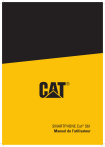
Link pubblico aggiornato
Il link pubblico alla tua chat è stato aggiornato.






